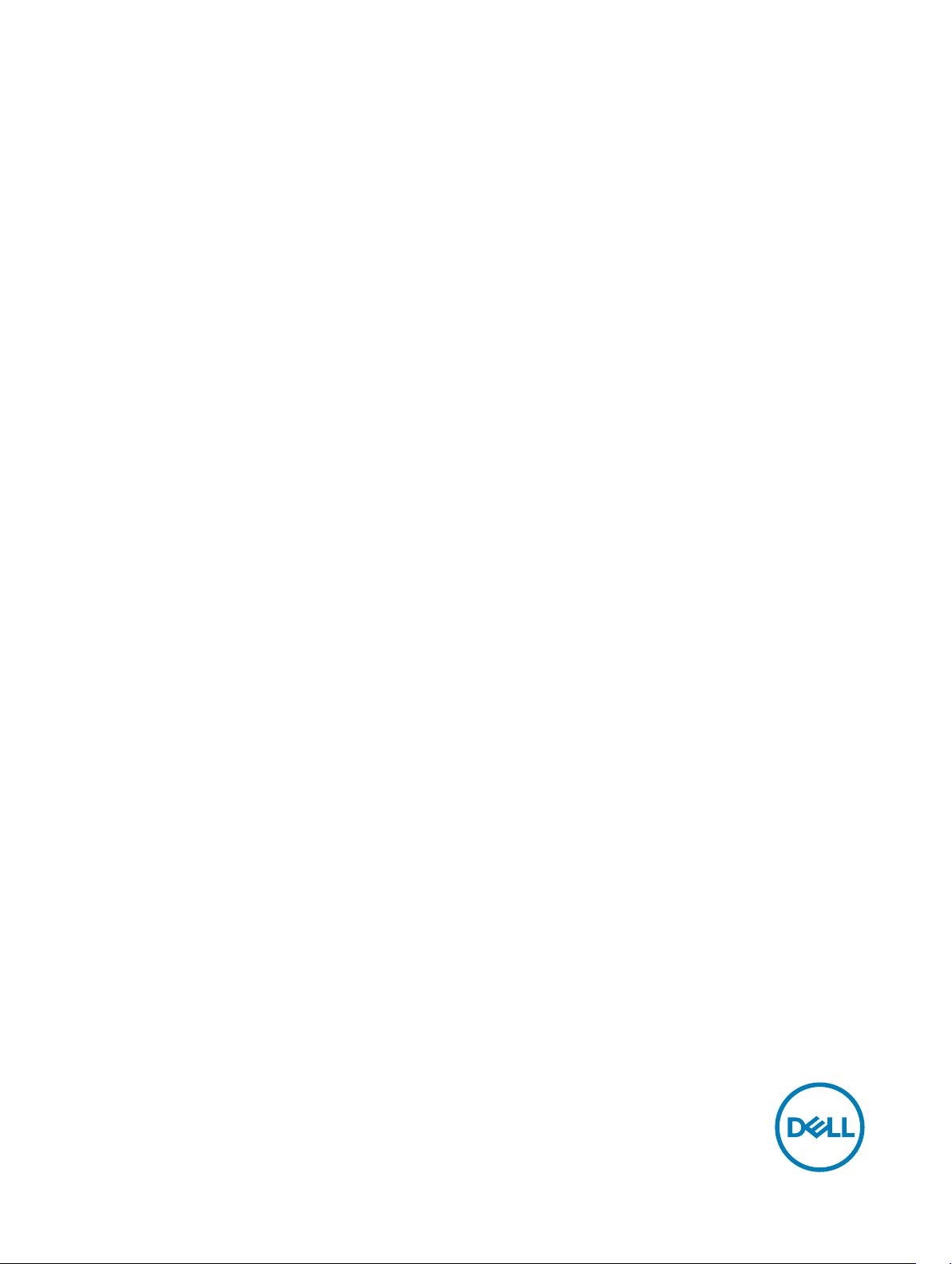
Plateforme Dell Edge Gateway
Guide de maintenance
Modèle d'ordinateur: Plateforme Dell Edge Gateway série 3000
Modèle réglementaire: N03G
Type réglementaire: N03G001
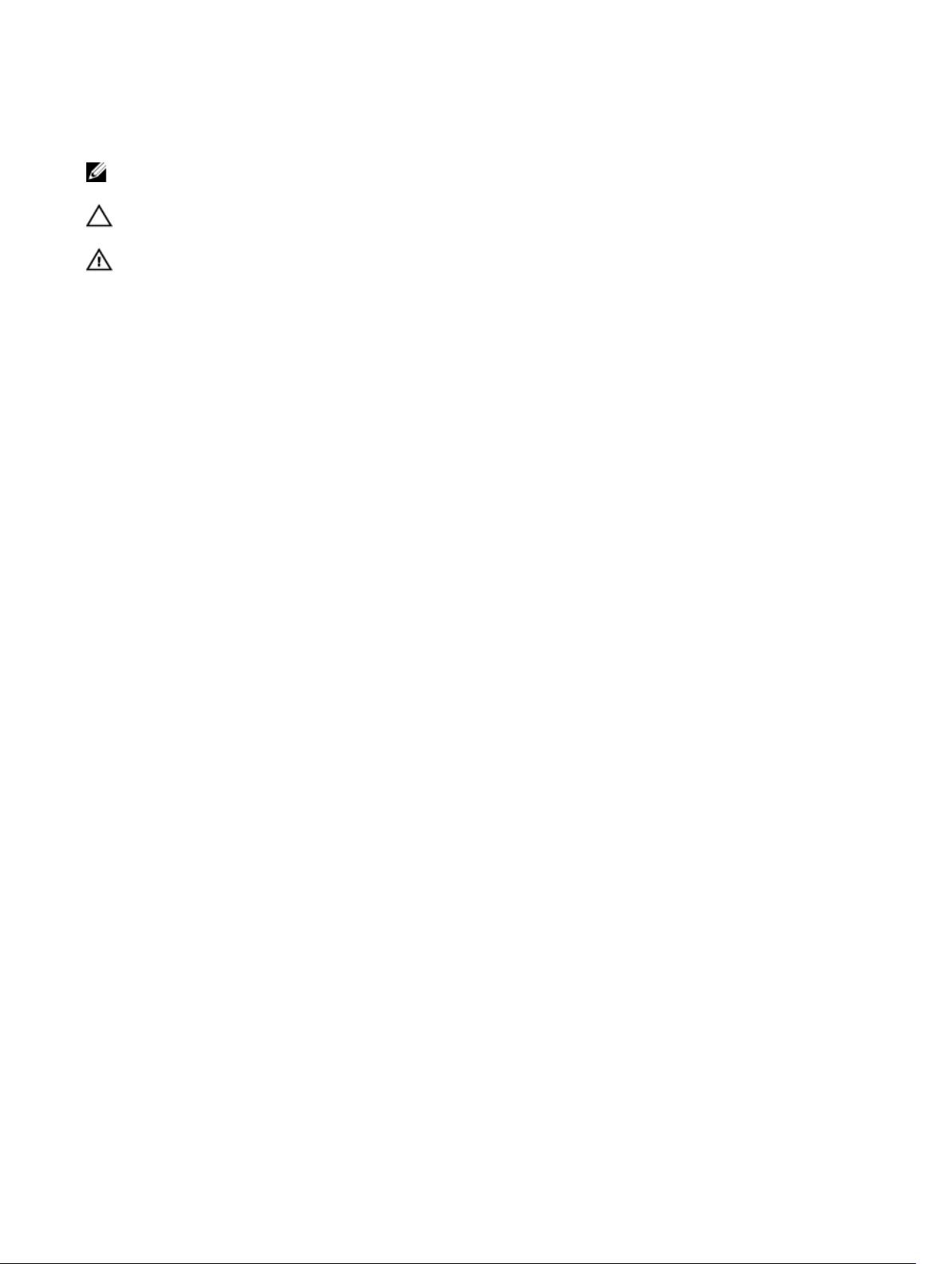
Remarques, précautions et avertissements
REMARQUE : Une REMARQUE indique des informations importantes qui peuvent vous aider à mieux utiliser votre
produit.
PRÉCAUTION : Une PRÉCAUTION indique un risque d'endommagement du matériel ou de perte de données et vous
indique comment éviter le problème.
AVERTISSEMENT : Un AVERTISSEMENT indique un risque d'endommagement du matériel, de blessures corporelles
ou même de mort.
Copyright © 2017 Dell Inc. ou ses liales. Tous droits réservés. Dell, EMC et d'autres marques de commerce sont des marques de commerce de
Dell Inc. ou de ses liales. Les autres marques de commerce peuvent être des marques de commerce déposées par leurs propriétaires respectifs.
2017 - 08
Rév. A00
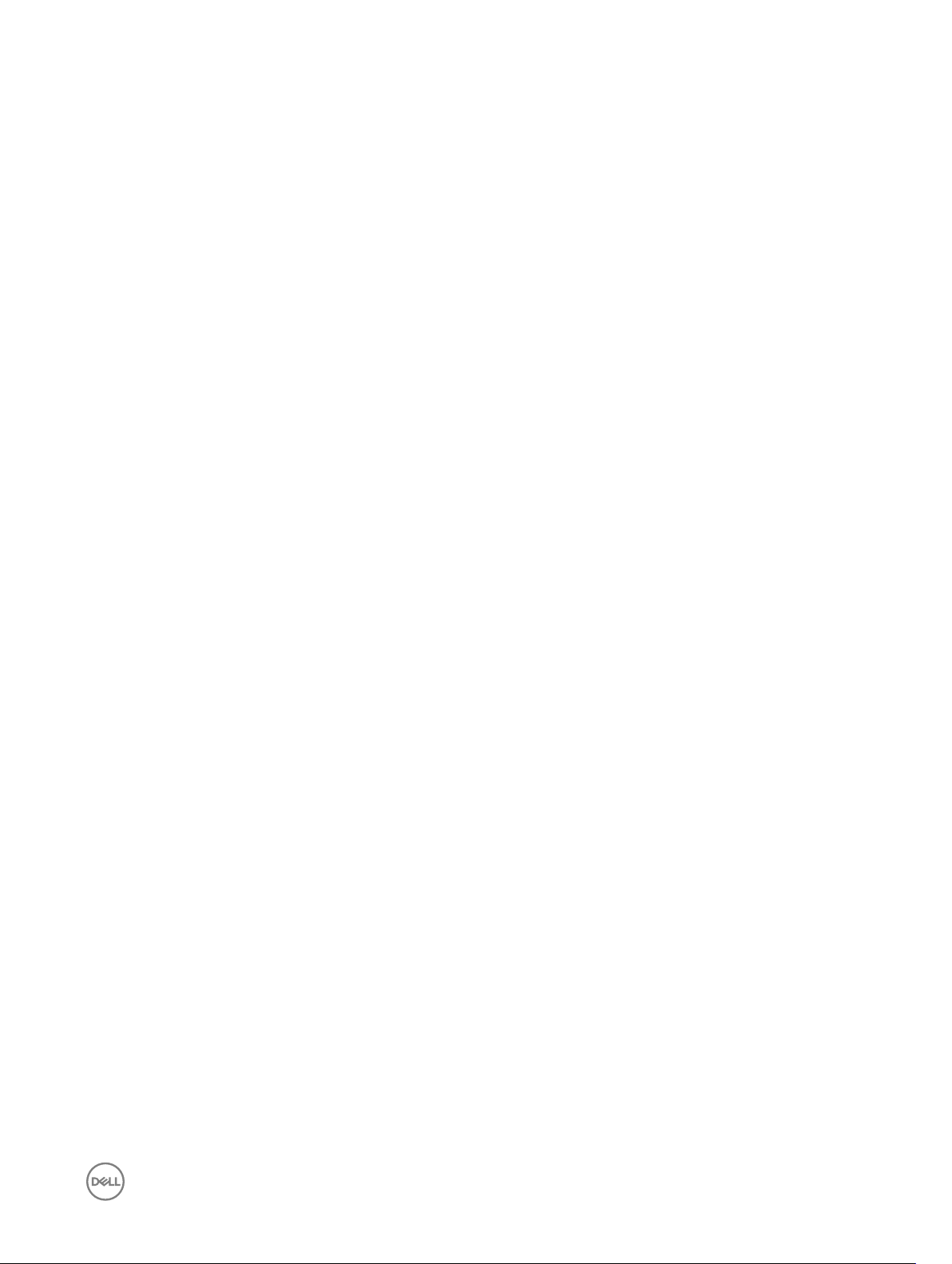
Table des matières
1 Avant d’intervenir à l’intérieur de votre plateforme Edge Gateway...................................8
Avant de commencer ........................................................................................................................................................ 8
Consignes de sécurité.........................................................................................................................................................8
Outils recommandés...........................................................................................................................................................9
Liste des vis........................................................................................................................................................................9
2 Après une intervention sur votre plateforme Dell Edge Gateway.....................................11
3 Retrait du panneau avant............................................................................................... 12
Procédure......................................................................................................................................................................... 12
4 Remise en place du panneau avant.................................................................................14
Procédure......................................................................................................................................................................... 14
5 Retrait du support du câble d’antenne........................................................................... 15
Prérequis...........................................................................................................................................................................15
Procédure.........................................................................................................................................................................15
6 Remise en place du support du câble d’antenne.............................................................18
Procédure......................................................................................................................................................................... 18
Étapes nales....................................................................................................................................................................18
7 Retrait du support du GPS.............................................................................................19
Prérequis...........................................................................................................................................................................19
Procédure......................................................................................................................................................................... 19
8 Remise en place du support du GPS............................................................................. 20
Procédure.........................................................................................................................................................................20
Étapes nales...................................................................................................................................................................20
9 Retrait du câble WLAN.................................................................................................. 21
Prérequis...........................................................................................................................................................................21
Procédure......................................................................................................................................................................... 21
10 Remise en place du câble WLAN..................................................................................22
Procédure.........................................................................................................................................................................22
Étapes nales...................................................................................................................................................................22
11 Retrait du cache des ports d’E/S de droite...................................................................23
Prérequis..........................................................................................................................................................................23
Procédure.........................................................................................................................................................................23
12 Remise en place du cache des ports d’E/S de droite....................................................24
3
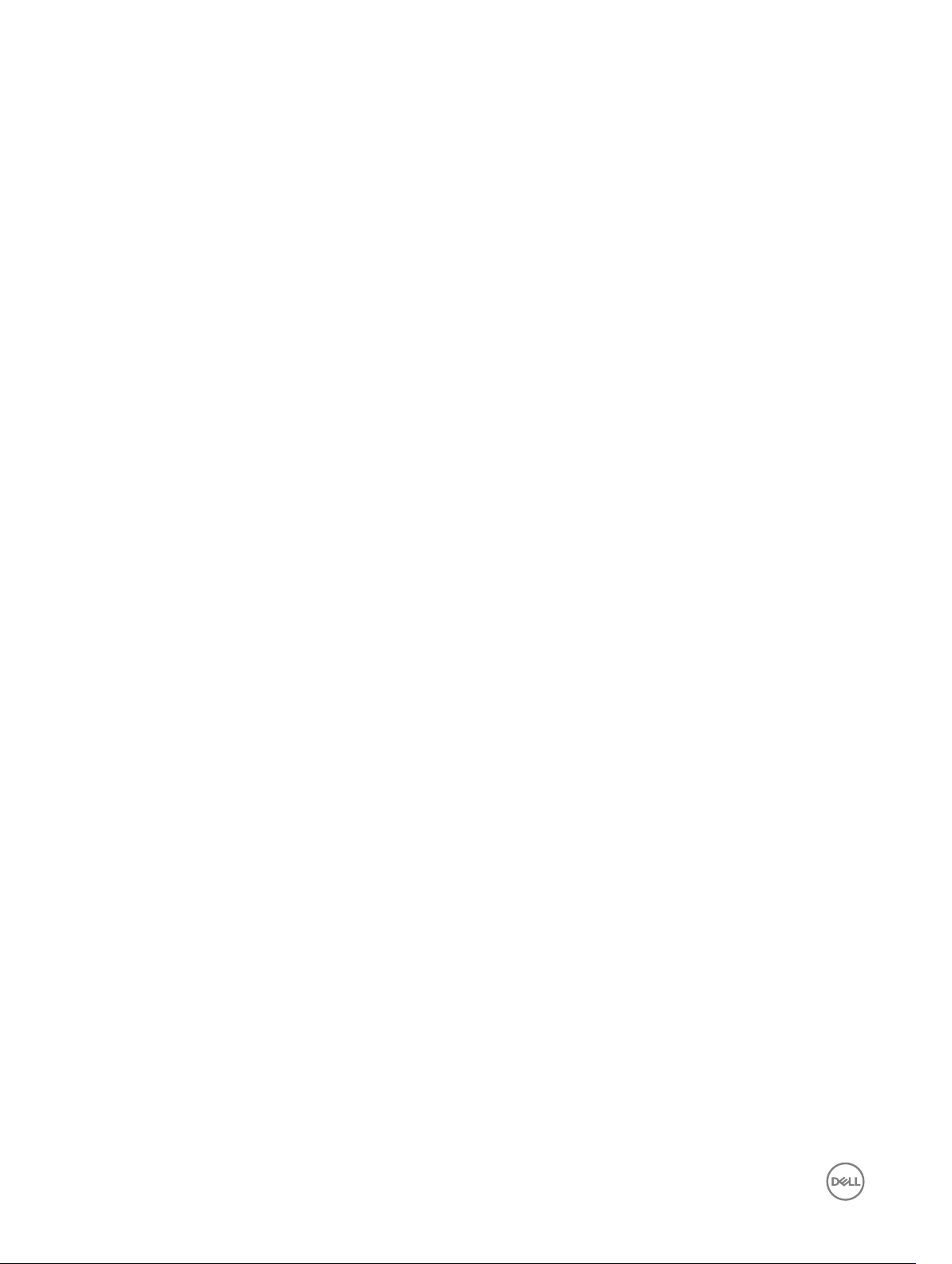
Procédure.........................................................................................................................................................................24
Étapes nales................................................................................................................................................................... 24
13 Retrait de la pile bouton...............................................................................................25
Prérequis..........................................................................................................................................................................25
Procédure.........................................................................................................................................................................25
14 Remise en place de la pile bouton................................................................................ 26
Procédure.........................................................................................................................................................................26
Étapes nales...................................................................................................................................................................26
15 Retrait du support des ports d’E/S de gauche............................................................. 27
Prérequis.......................................................................................................................................................................... 27
Procédure.........................................................................................................................................................................27
16 Remise en place du support des ports d’E/S de gauche.............................................. 28
Procédure.........................................................................................................................................................................28
Étapes nales...................................................................................................................................................................28
17 Retrait de la lentille des voyants d'état.........................................................................29
Prérequis..........................................................................................................................................................................29
Procédure.........................................................................................................................................................................29
18 Réinstallation de la lentille des voyants d'état............................................................... 31
Procédure......................................................................................................................................................................... 31
Étapes nales....................................................................................................................................................................31
19 Retrait du support des E/S de droite........................................................................... 32
Prérequis..........................................................................................................................................................................32
Procédure.........................................................................................................................................................................32
20 Remise en place du support des ports d’E/S de droite................................................ 33
Procédure.........................................................................................................................................................................33
Étapes nales...................................................................................................................................................................33
21 Retrait du câble ZigBee................................................................................................34
Prérequis..........................................................................................................................................................................34
Procédure.........................................................................................................................................................................34
22 Remise en place du câble ZigBee................................................................................ 35
Procédure.........................................................................................................................................................................35
Étapes nales...................................................................................................................................................................35
23 Retrait de la carte WWAN........................................................................................... 36
Prérequis..........................................................................................................................................................................36
Procédure.........................................................................................................................................................................36
4
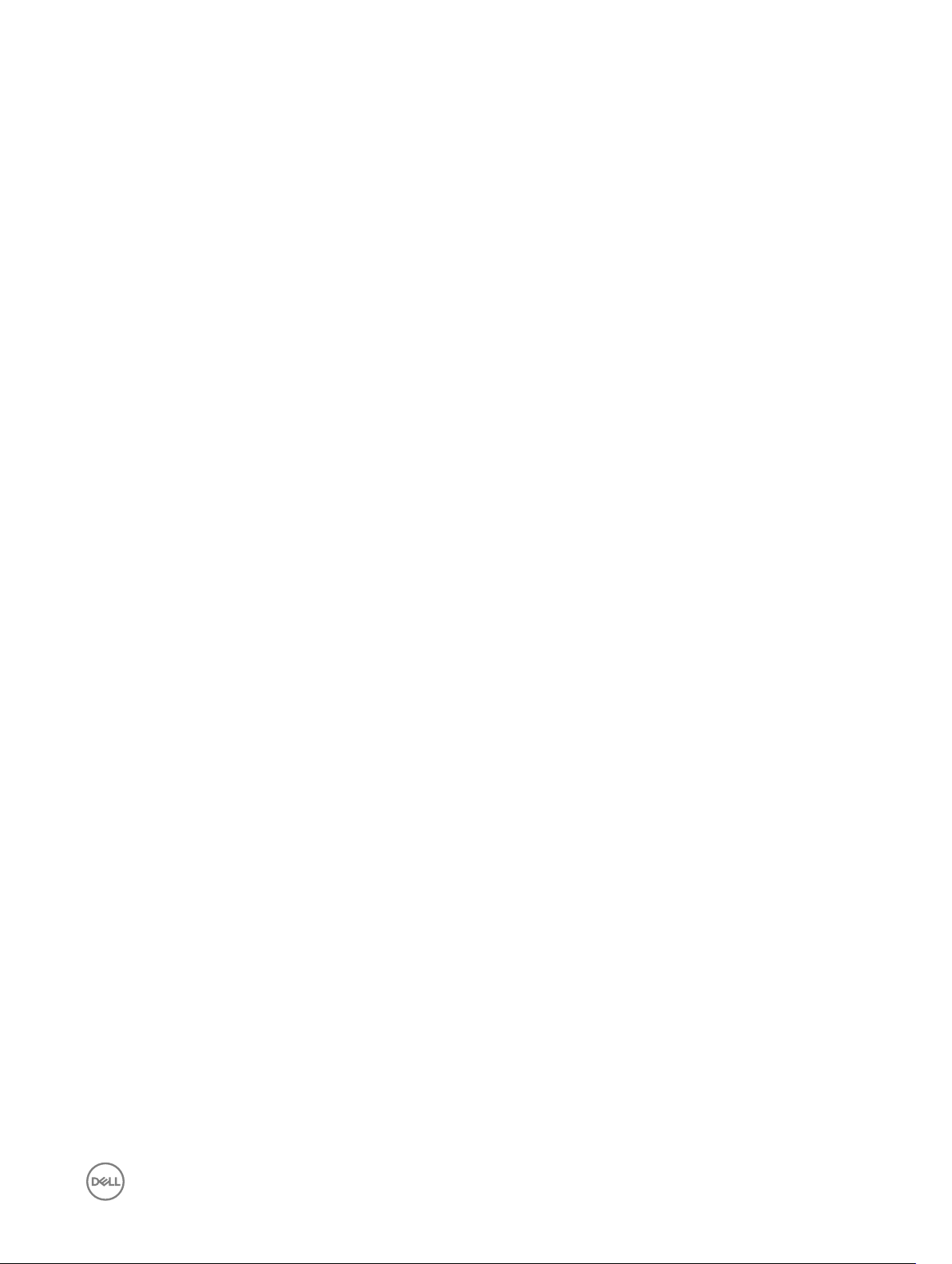
24 Remise en place de la carte WWAN.............................................................................38
Procédure.........................................................................................................................................................................38
Étapes nales ..................................................................................................................................................................38
25 Retrait du support du WWAN......................................................................................39
Prérequis..........................................................................................................................................................................39
Procédure.........................................................................................................................................................................39
26 Remise en place du support WWAN............................................................................40
Procédure.........................................................................................................................................................................40
Étapes nales...................................................................................................................................................................40
27 Retrait du joint en caoutchouc de droite.......................................................................41
Prérequis...........................................................................................................................................................................41
Procédure......................................................................................................................................................................... 41
28 Remettez en place le joint d’étanchéité de droite........................................................ 42
Procédure.........................................................................................................................................................................42
Étapes nales...................................................................................................................................................................42
29 Retrait du joint d’étanchéité de gauche....................................................................... 43
Prérequis..........................................................................................................................................................................43
Procédure.........................................................................................................................................................................43
30 Remise en place du joint d’étanchéité de gauche........................................................ 45
Procédure.........................................................................................................................................................................45
Étapes nales...................................................................................................................................................................45
31 Retrait de la carte système.......................................................................................... 46
Prérequis..........................................................................................................................................................................46
Procédure.........................................................................................................................................................................46
32 Remise en place de la carte système........................................................................... 48
Procédure.........................................................................................................................................................................48
Étapes nales...................................................................................................................................................................48
33 Retrait du support de carte WLAN.............................................................................. 50
Prérequis..........................................................................................................................................................................50
Procédure........................................................................................................................................................................ 50
34 Remise en place du support de carte WLAN................................................................52
Procédure.........................................................................................................................................................................52
Étapes nales...................................................................................................................................................................52
35 Retrait du cache des ports d’E/S de gauche............................................................... 53
Prérequis..........................................................................................................................................................................53
5
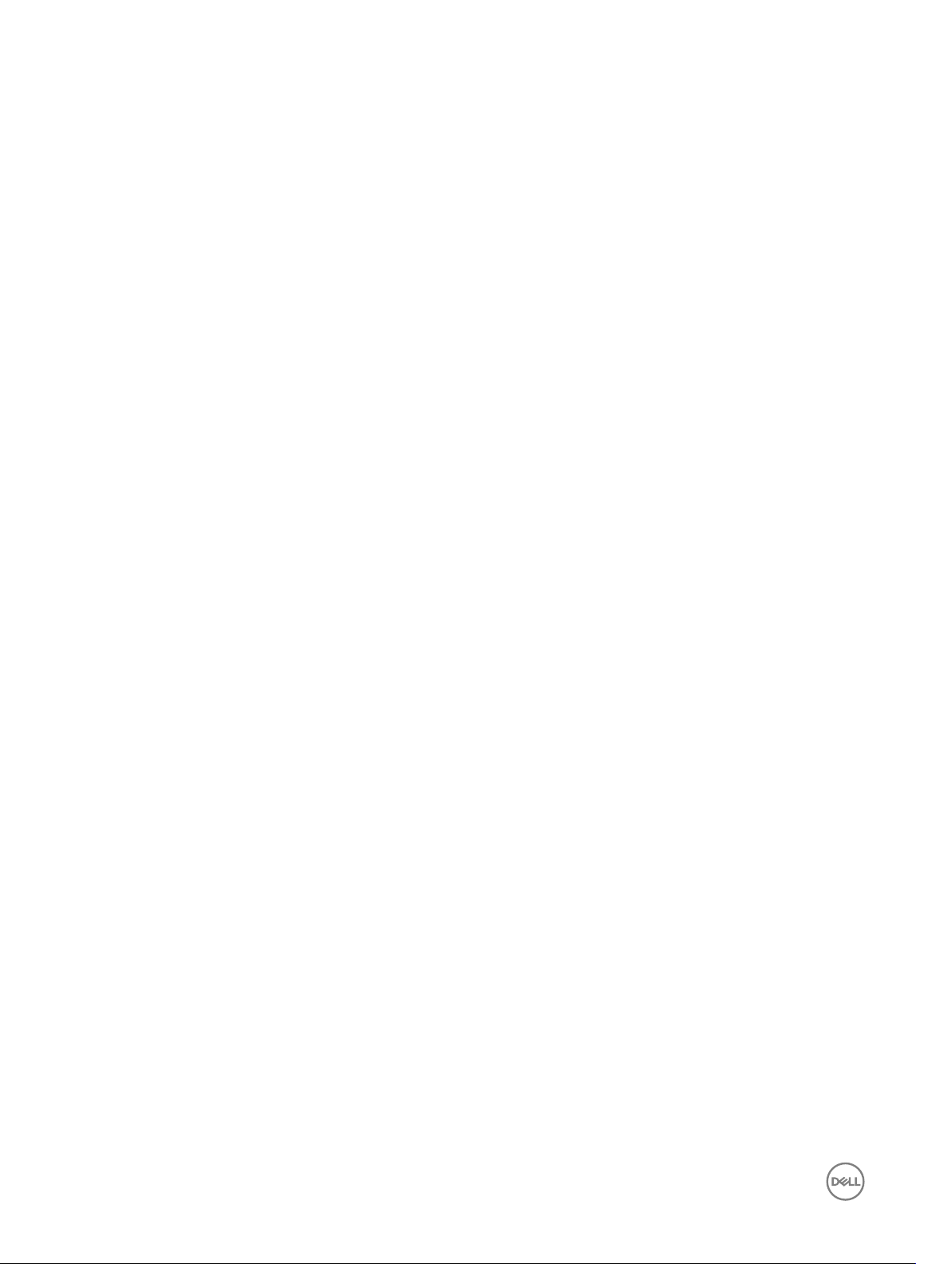
Procédure.........................................................................................................................................................................53
36 Remise en place du cache des ports d’E/S de gauche................................................ 54
Procédure.........................................................................................................................................................................54
Étapes nales...................................................................................................................................................................54
37 Retrait du cache d’accès.............................................................................................55
Prérequis..........................................................................................................................................................................55
Procédure........................................................................................................................................................................ 55
38 Remise en place du cache d’accès.............................................................................. 56
Procédure........................................................................................................................................................................ 56
Étapes nales...................................................................................................................................................................56
39 Retrait du câble de bouclage....................................................................................... 57
Prérequis..........................................................................................................................................................................57
Procédure.........................................................................................................................................................................57
40 Remise en place du câble de bouclage........................................................................ 60
Procédure........................................................................................................................................................................ 60
Étapes nales ..................................................................................................................................................................60
41 Accès au BIOS et mise à jour........................................................................................61
Accès aux paramètres du BIOS.........................................................................................................................................61
Accès au menu de conguration du BIOS pendant le test POST................................................................................ 61
Mise à jour de BIOS...........................................................................................................................................................61
Utilisation du script d’invocation via USB....................................................................................................................62
Mise à jour du BIOS via une clé USB.......................................................................................................................... 62
Mise à jour du BIOS sur un système Windows............................................................................................................62
Utilisation de la mise à jour de capsules UEFI sur un système Ubuntu........................................................................ 63
Dell Command | Congure (DCC)..............................................................................................................................63
Edge Device Manager (EDM).................................................................................................................................... 64
Paramètres BIOS par défaut.............................................................................................................................................64
General (Général) niveau BIOS 1.................................................................................................................................64
System conguration (Conguration du système) niveau BIOS 1............................................................................... 65
Security (Sécurité) niveau BIOS 1...............................................................................................................................67
Secure boot (Amorçage sécurisé) niveau BIOS 1........................................................................................................69
Performance (Performances) niveau BIOS 1..............................................................................................................69
Power Management (Gestion de l’alimentation) niveau BIOS 1...................................................................................69
POST behavior (Fonctionnement du test POST du BIOS) niveau BIOS 1...................................................................70
Virtualization support (Prise en charge de la virtualisation) niveau BIOS 1...................................................................71
Maintenance (niveau BIOS 1)......................................................................................................................................71
System logs (Journaux système) niveau BIOS 1..........................................................................................................71
42 Diagnostics..................................................................................................................72
43 Annexe........................................................................................................................ 74
6
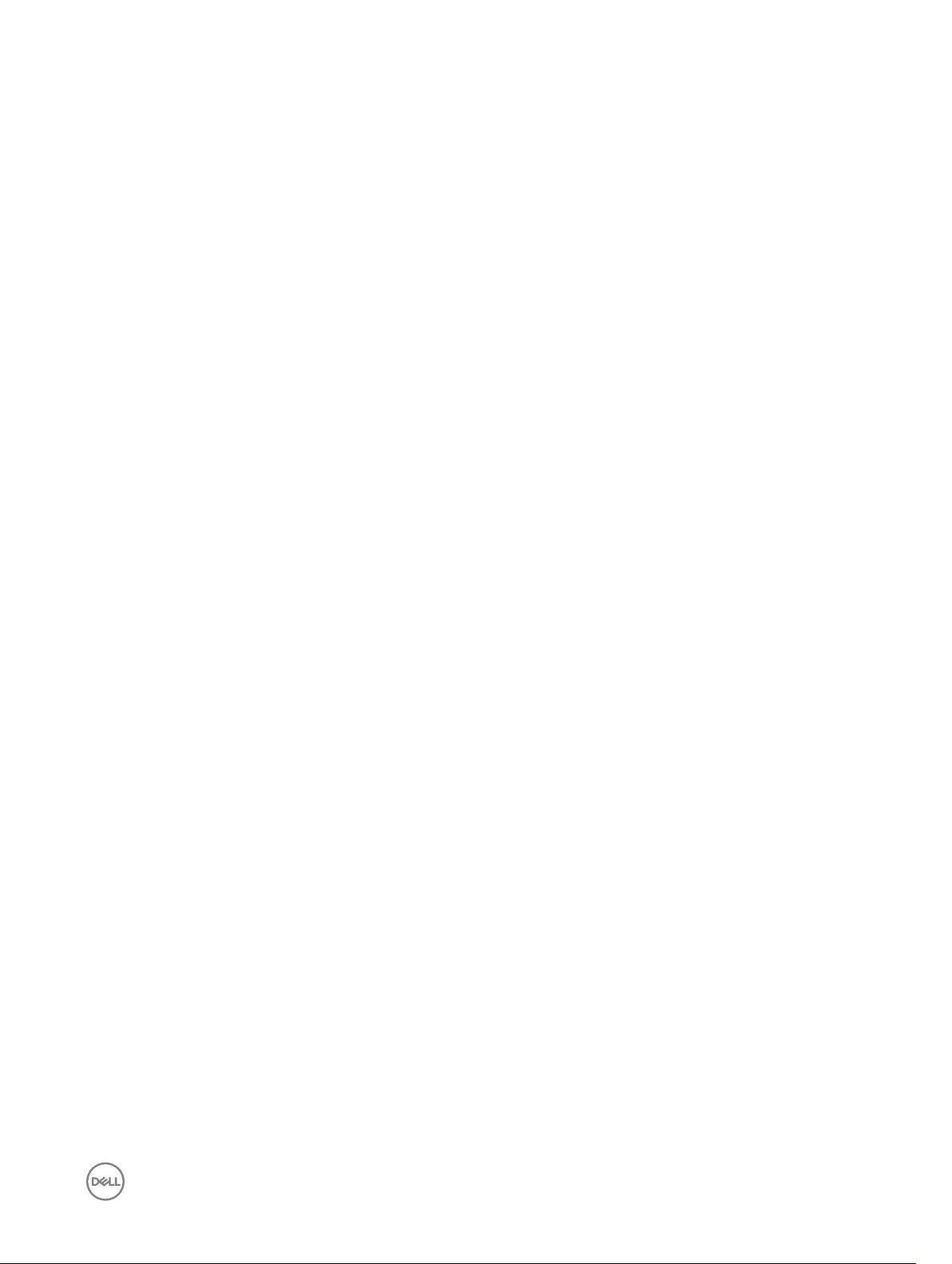
Connexion à la plateforme Edge Gateway.........................................................................................................................74
Windows 10 IoT Entreprise LTSB 2016........................................................................................................................74
Ubuntu Core 16.......................................................................................................................................................... 75
7
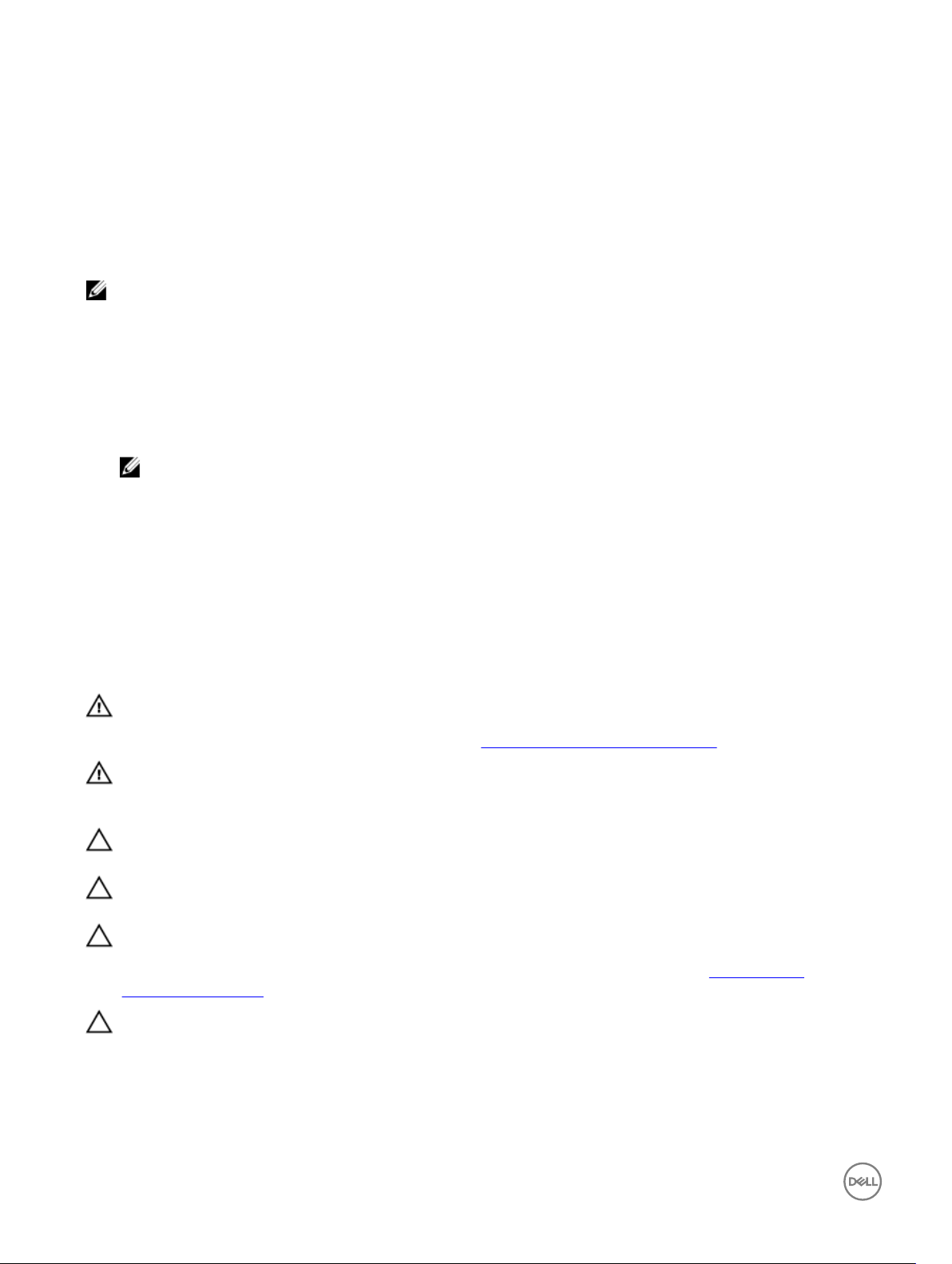
1
Avant d’intervenir à l’intérieur de votre plateforme Edge Gateway
REMARQUE : En fonction de la conguration que vous avez commandée, les images présentées dans ce document
peuvent être diérentes de votre plateforme Edge Gateway.
Avant de commencer
1. Enregistrez et fermez tous les chiers et quittez tous les programmes ouverts.
2. Arrêtez votre plateforme Dell Edge Gateway.
REMARQUE : Les instructions relatives à l’arrêt du système varient en fonction du système d’exploitation de votre
plateforme Dell Edge Gateway. Pour plus d’informations, consultez la documentation correspondante pour connaître
les instructions relatives à l’arrêt du système.
3. Branchez votre plateforme Dell Edge Gateway ainsi que tous les appareils connectés à leur source d’alimentation.
4. Déconnectez tous les câbles tels que les câbles réseau, etc. de votre plateforme Dell Edge Gateway.
5. Déconnectez tous les appareils et périphériques tels que les claviers, souris, écrans, etc. de votre plateforme Dell Edge Gateway.
Consignes de sécurité
Suivez les consignes de sécurité ci-dessous pour protéger votre ordinateur des dégâts potentiels et pour assurer votre sécurité
personnelle.
AVERTISSEMENT : Avant toute intervention sur votre plateforme Edge Gateway, consultez les consignes de sécurité
fournies. Vous trouverez d'autres bonnes pratiques en matière de sécurité à la page d'accueil du site Regulatory
Compliance (Conformité à la réglementation), à l'adresse www.dell.com/regulatory_compliance.
AVERTISSEMENT : Débranchez toute source d’alimentation avant d’ouvrir un cache ou un panneau de la plateforme
Edge Gateway. Après une intervention sur votre plateforme Edge Gateway, remettez en place tous les caches, panneaux
et vis avant de rebrancher la source d’alimentation.
PRÉCAUTION : Pour éviter d’endommager la plateforme Edge Gateway, assurez-vous que la surface de travail est plane
et propre.
PRÉCAUTION : Pour éviter d'endommager les composants et les cartes, tenez-les par les bords en évitant de toucher les
broches et les éléments de contact.
PRÉCAUTION : N’eectuez que les opérations de dépannage et réparations autorisées ou formulées par l’équipe
d’assistance technique Dell. Les dommages causés par une personne non autorisée par Dell ne sont pas couverts par
votre garantie. Consultez les consignes de sécurité fournies avec le produit ou disponibles sur www.dell.com/
regulatory_compliance.
PRÉCAUTION : Avant de toucher quoi que ce soit à l’intérieur de votre plateforme Edge Gateway, raccordez-vous à la
terre en touchant une surface métallique non peinte, par exemple la partie métallique à l’arrière de la plateforme Edge
Gateway. Répétez cette opération régulièrement pendant votre intervention pour dissiper toute électricité statique qui
pourrait endommager les composants à l’intérieur.
8
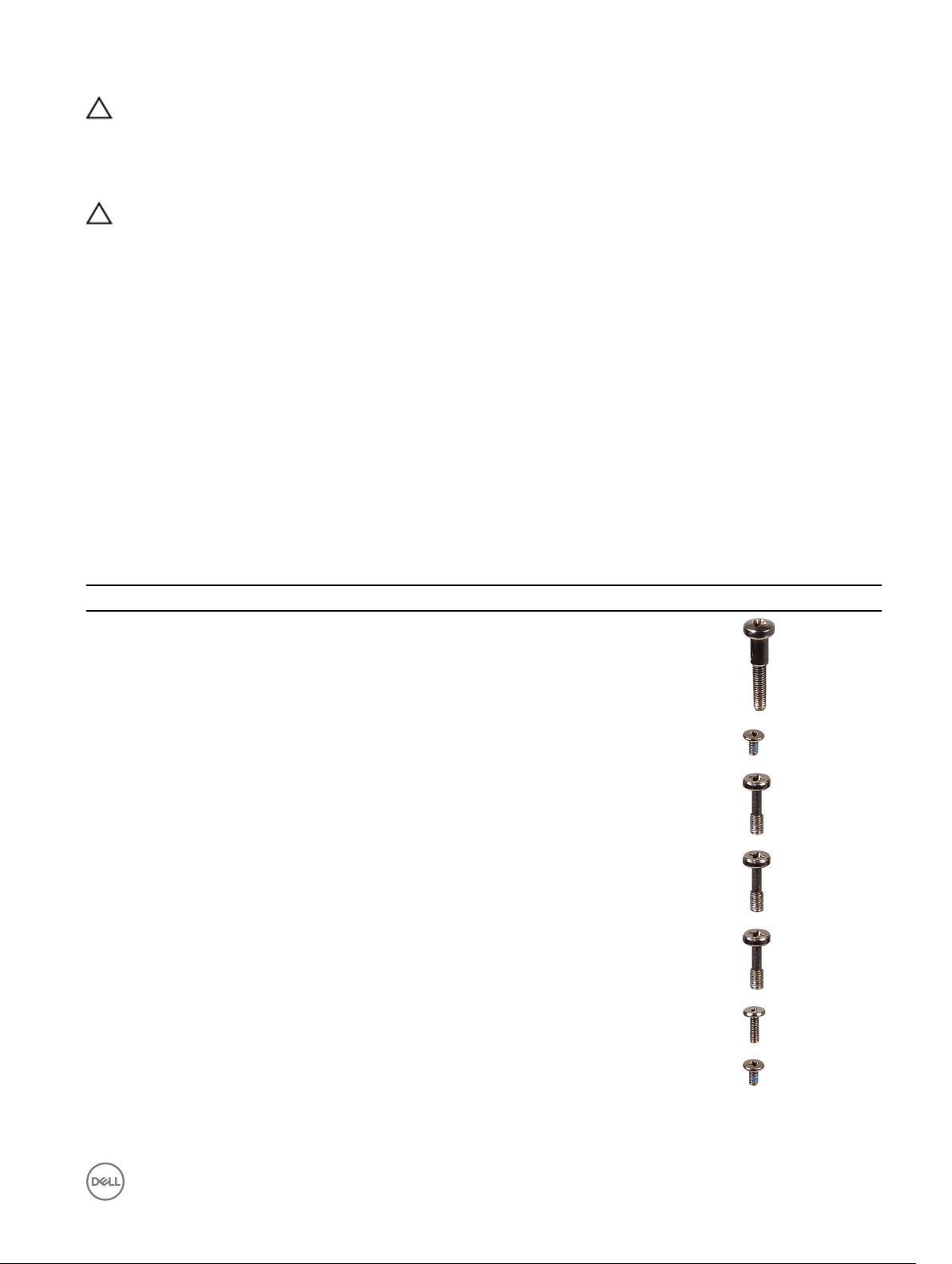
PRÉCAUTION : Lorsque vous débranchez un câble, tirez sur le connecteur ou sur la languette de retrait, mais jamais sur
le câble lui-même. Certains câbles sont équipés de connecteurs à languettes de verrouillage ou à vis moletées que vous
devez libérer avant de débrancher le câble. Lorsque vous débranchez des câbles, gardez-les alignés pour éviter de tordre
les broches des connecteurs. Lorsque vous branchez les câbles, vériez que les ports et les connecteurs sont
correctement orientés et alignés.
PRÉCAUTION : Appuyez pour éjecter toute carte insérée dans le lecteur de carte mémoire.
Outils recommandés
Les procédures dans ce document peuvent nécessiter les outils suivants :
• Tournevis Phillips
• Tournevis à tête plate
• Pince en plastique
• Tournevis à six pans 5 mm
• Tournevis à six pans 8 mm
• Tournevis à six pans 10 mm
• Pointe en plastique
Liste des vis
Le tableau suivant répertorie la liste des vis utilisées pour xer les diérents composants.
Tableau 1. Liste des vis
Composant Fixée(s) à Type de vis Quantité Image des vis
couverture Base du système M3x18 4
Support du câble
d’antenne
Support du câble
d’antenne
Support des E/S de droite Carte système M3x10 1
Support des E/S de
gauche
carte WWAN Support de la carte WWAN M2x6 2
Carte système M2 x 4 1
Carte système M3x10 2
Carte système M3x10 1
Support WWAN Carte système M2 x 4 1
9
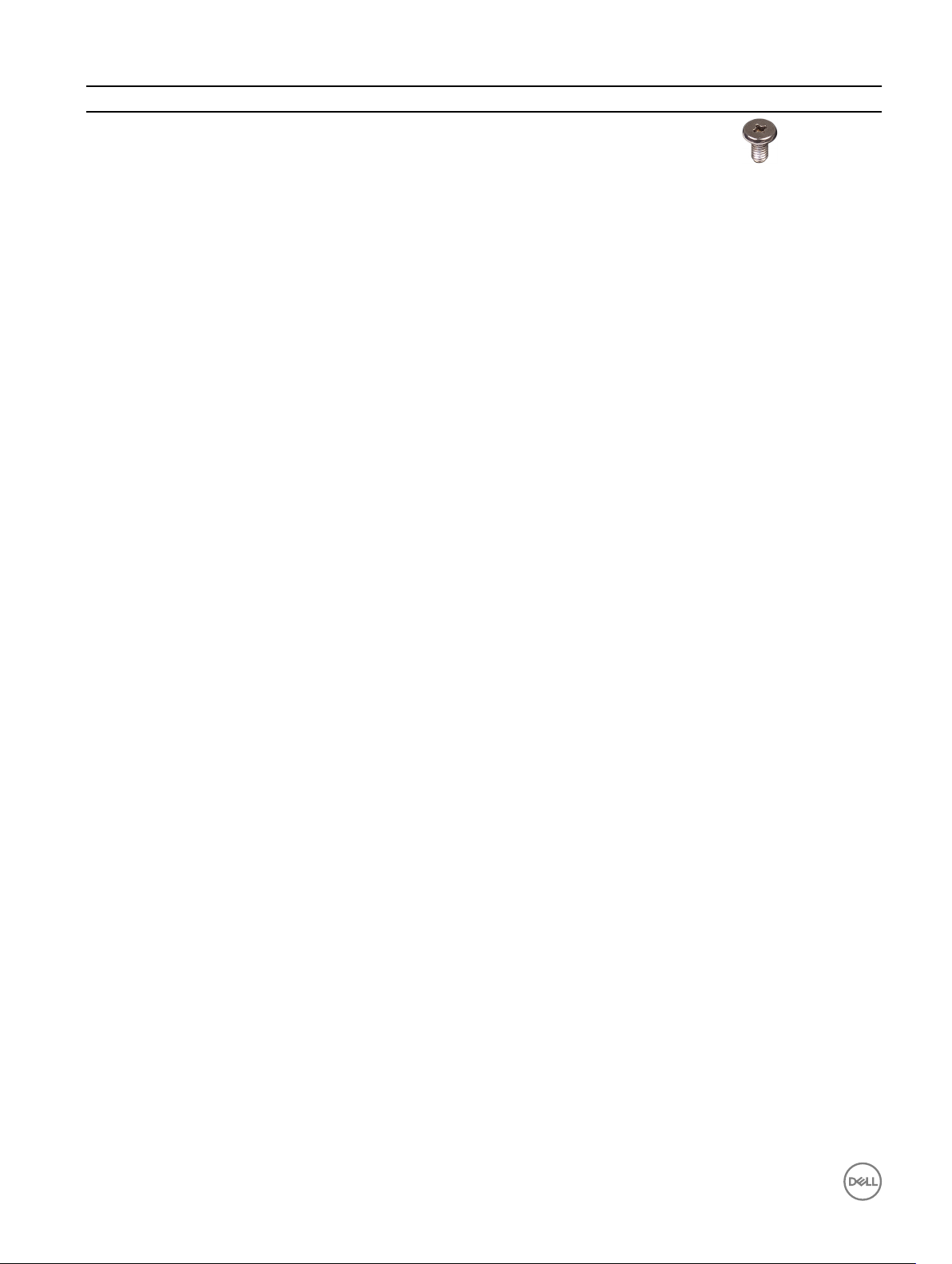
Composant Fixée(s) à Type de vis Quantité Image des vis
Mise à la terre Base du système M4x7 1
10
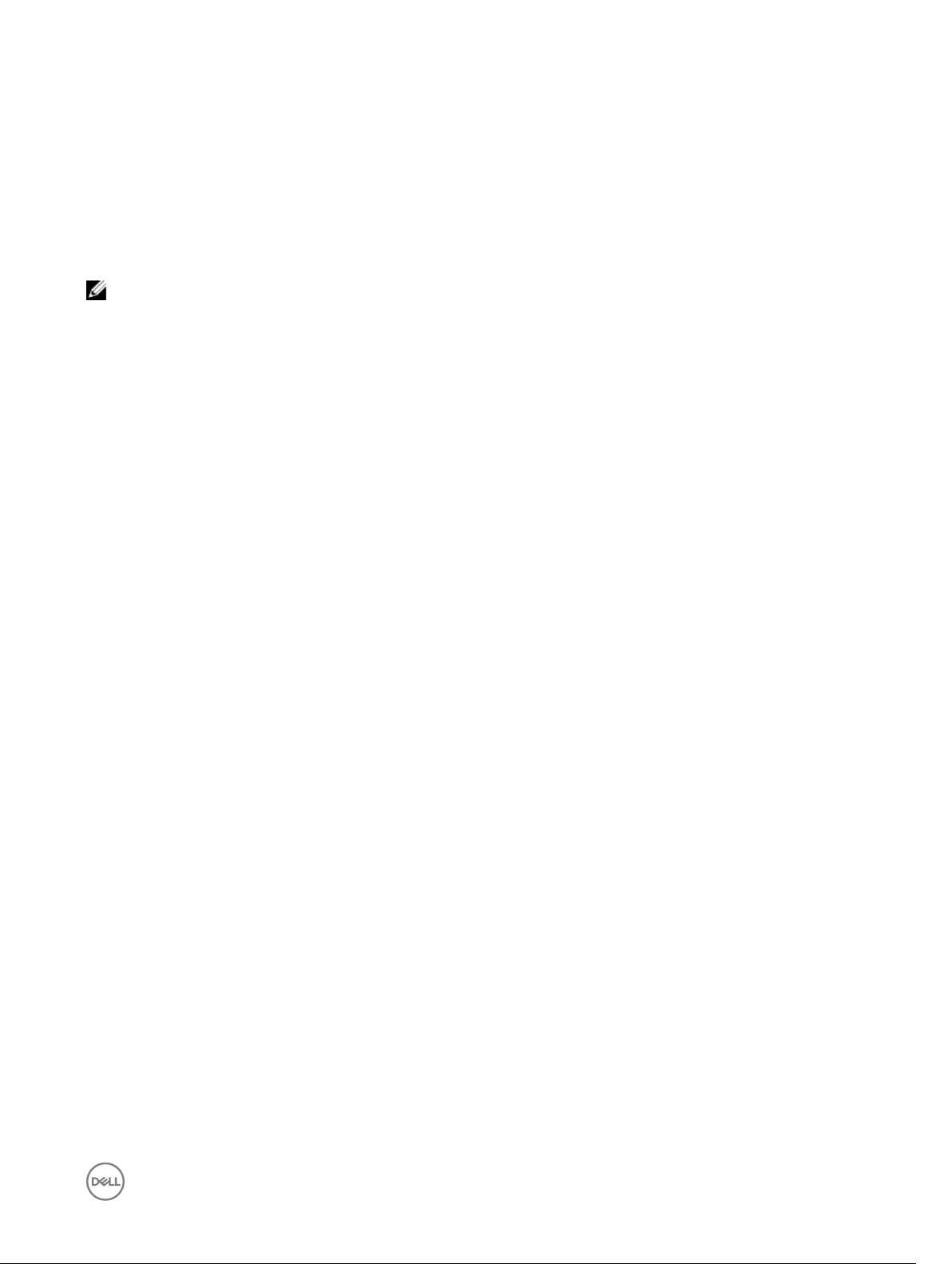
Après une intervention sur votre plateforme Dell Edge Gateway
REMARQUE : Laisser des vis mal xées à l’intérieur de votre passerelle Edge Gateway peut gravement l’endommager.
1. Remettez en place toutes les vis et assurez-vous qu’elles sont toutes bien xées à l’intérieur de votre plateforme
Dell Edge Gateway.
2. Branchez les appareils externes, les périphériques et les câbles que vous avez retirés avant d’intervenir sur votre plateforme
Dell Edge Gateway.
3. Branchez votre plateforme Dell Edge Gateway ainsi que tous les appareils connectés à leur source d’alimentation.
4. Mettez la plateforme Edge Gateway sous tension.
2
11
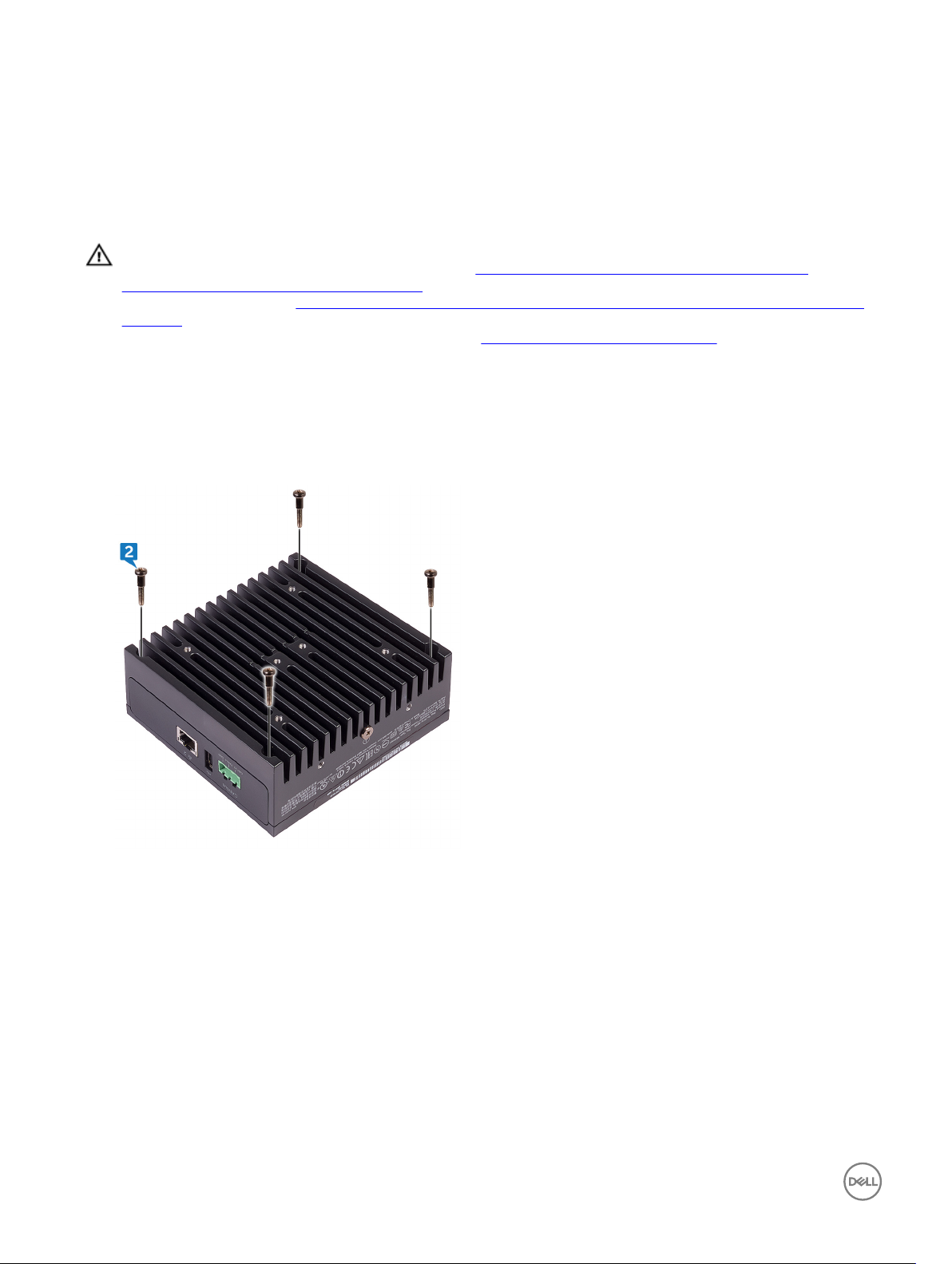
Retrait du panneau avant
AVERTISSEMENT : Avant toute intervention sur votre plateforme Edge Gateway, lisez les consignes de sécurité fournies
avec le produit, et suivez les instructions indiquées dans Before working inside your Edge Gateway (Avant une
intervention sur votre plateforme Edge Gateway. Après une intervention sur votre plateforme Edge Gateway, suivez les
instructions indiquées dans After working inside your Edge Gateway (Après une intervention sur votre plateforme Edge
Gateway). Vous trouverez d'autres bonnes pratiques en matière de sécurité à la page d'accueil du site Regulatory
Compliance (Conformité à la réglementation), à l'adresse
Procédure
1. Retournez le système et posez-le sur une surface propre et plane.
2. Retirez les quatre vis (M3x18) qui xent le panneau avant à la base du système.
www.dell.com/regulatory_compliance.
3
3. Retournez le système.
4. Soulevez le panneau avant hors de la base du système.
12
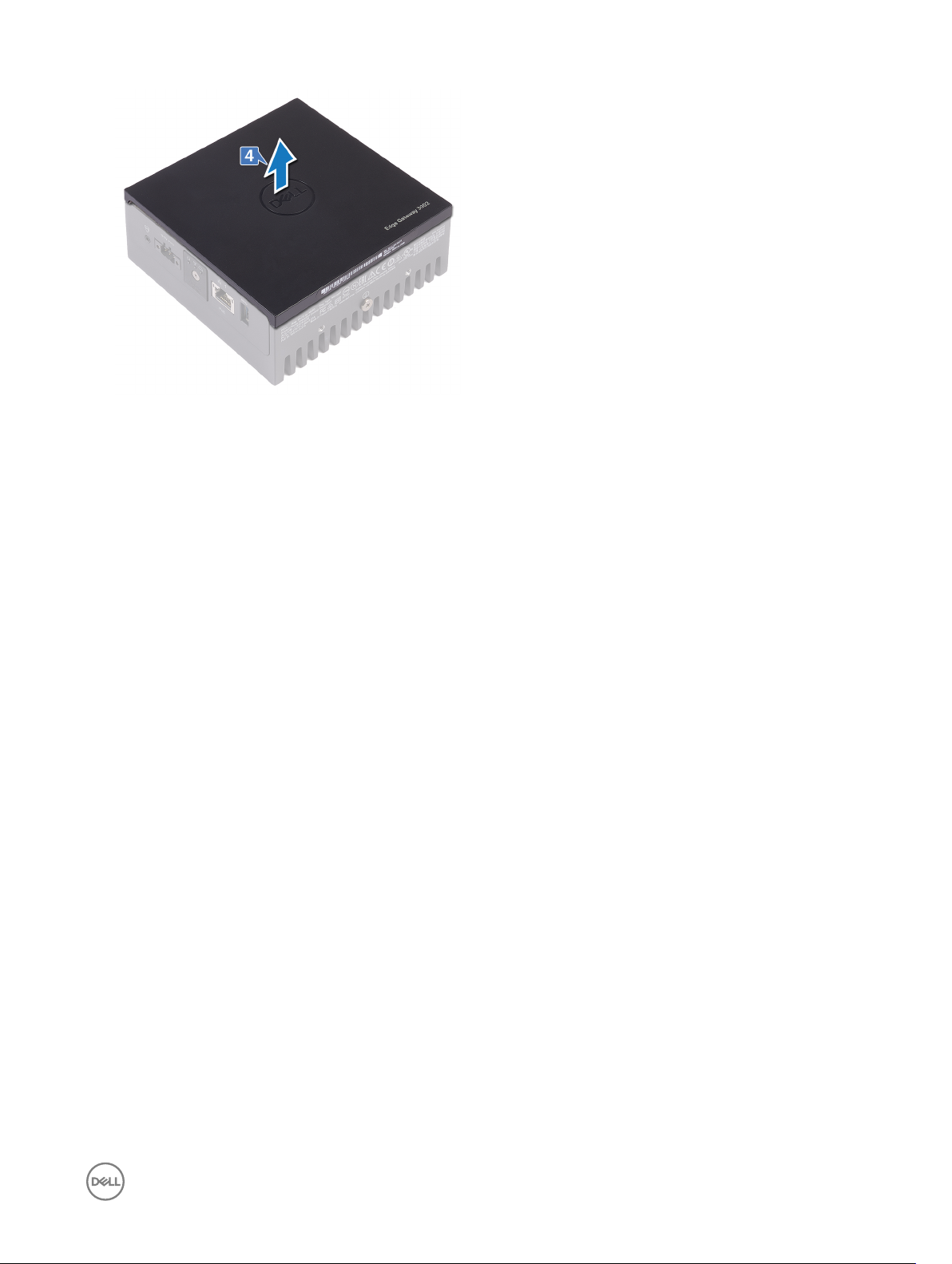
13
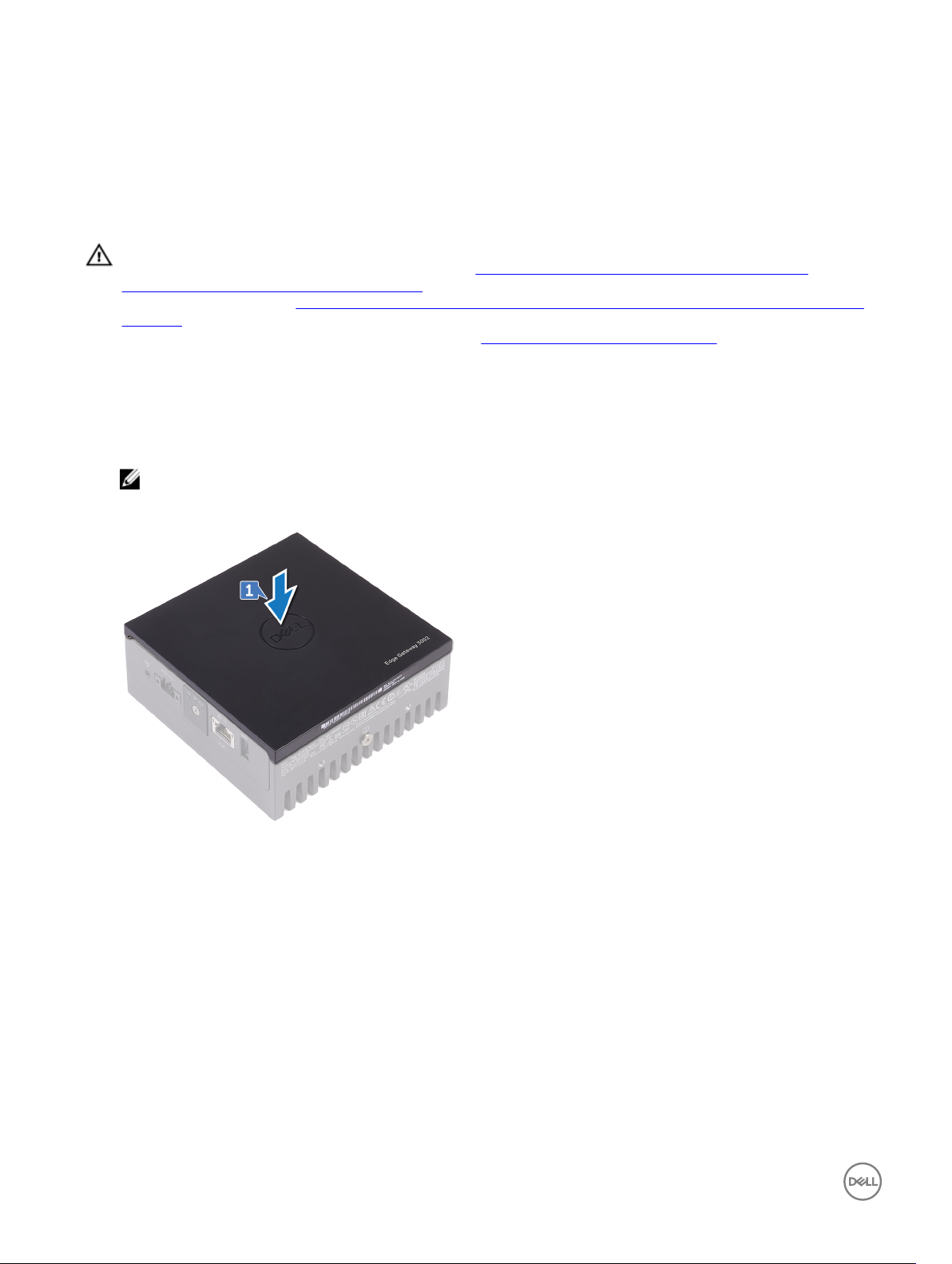
Remise en place du panneau avant
AVERTISSEMENT : Avant toute intervention sur votre plateforme Edge Gateway, lisez les consignes de sécurité fournies
avec le produit, et suivez les instructions indiquées dans Before working inside your Edge Gateway (Avant une
intervention sur votre plateforme Edge Gateway. Après une intervention sur votre plateforme Edge Gateway, suivez les
instructions indiquées dans After working inside your Edge Gateway (Après une intervention sur votre plateforme Edge
Gateway). Vous trouverez d'autres bonnes pratiques en matière de sécurité à la page d'accueil du site Regulatory
Compliance (Conformité à la réglementation), à l'adresse
Procédure
1. Placez le panneau avant dans les emplacements sur la base du système.
REMARQUE : Notez l’orientation du panneau avant. Alignez l’encoche située sur le panneau avant avec les fentes
situées sur la base du système et mettez en place le panneau avant.
www.dell.com/regulatory_compliance.
4
2. Retournez le système.
3. Remettez en place les quatre vis (M3x18) qui xent le panneau avant à la base du système.
14
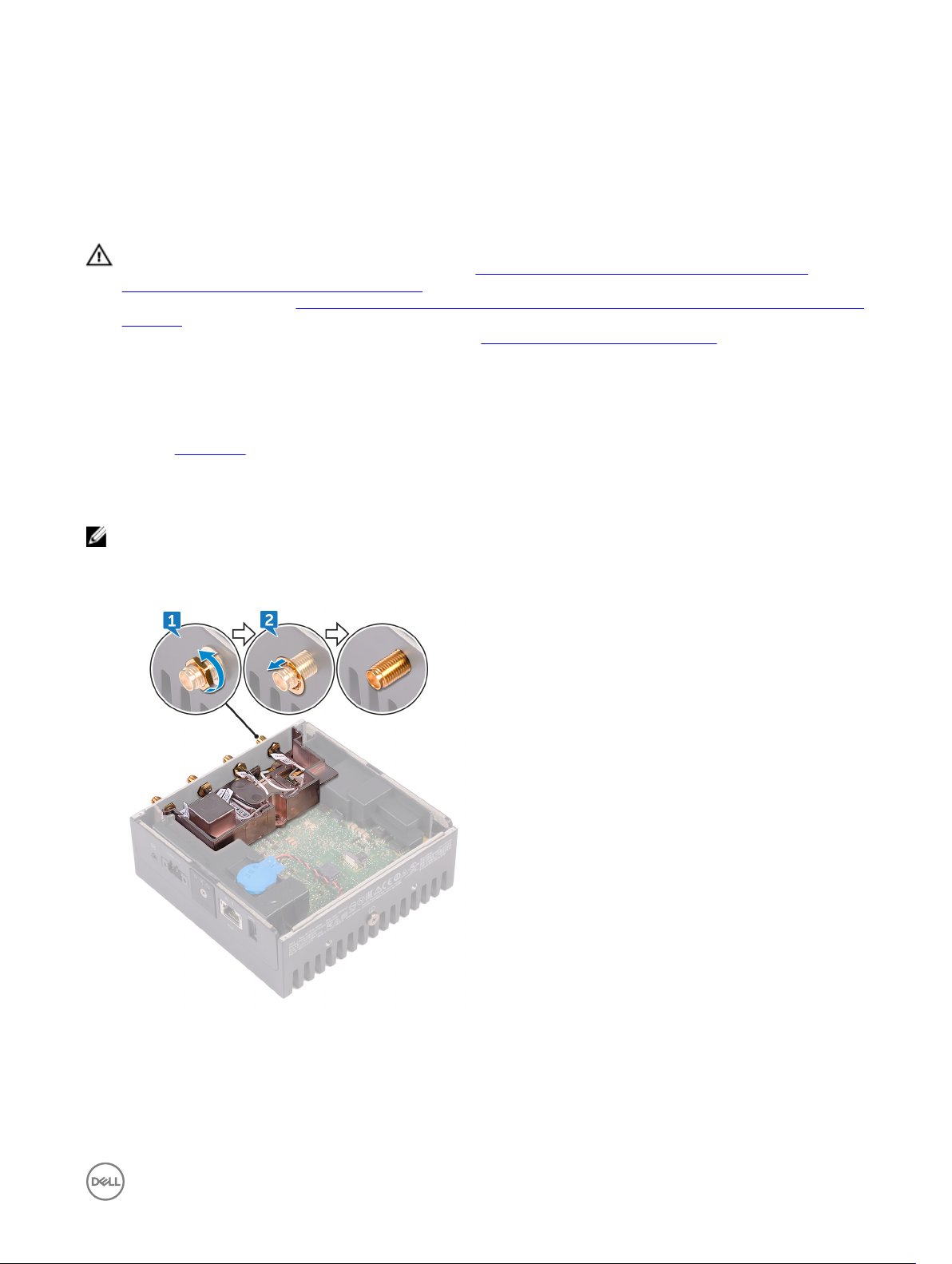
Retrait du support du câble d’antenne
AVERTISSEMENT : Avant toute intervention sur votre plateforme Edge Gateway, lisez les consignes de sécurité fournies
avec le produit, et suivez les instructions indiquées dans Before working inside your Edge Gateway (Avant une
intervention sur votre plateforme Edge Gateway. Après une intervention sur votre plateforme Edge Gateway, suivez les
instructions indiquées dans After working inside your Edge Gateway (Après une intervention sur votre plateforme Edge
Gateway). Vous trouverez d'autres bonnes pratiques en matière de sécurité à la page d'accueil du site Regulatory
Compliance (Conformité à la réglementation), à l'adresse
Prérequis
Retirez le capot avant.
Procédure
REMARQUE : Le câble ZigBee n’est fourni qu’avec certaines congurations.
1. Retirez les écrous qui xent les connecteurs d’antenne à la base du système.
2. Retirez les rondelles qui xent les connecteurs d’antenne à la carte système.
www.dell.com/regulatory_compliance.
5
3. Retirez les câbles des antennes des guides d’acheminement situés sur le support d’antenne.
15
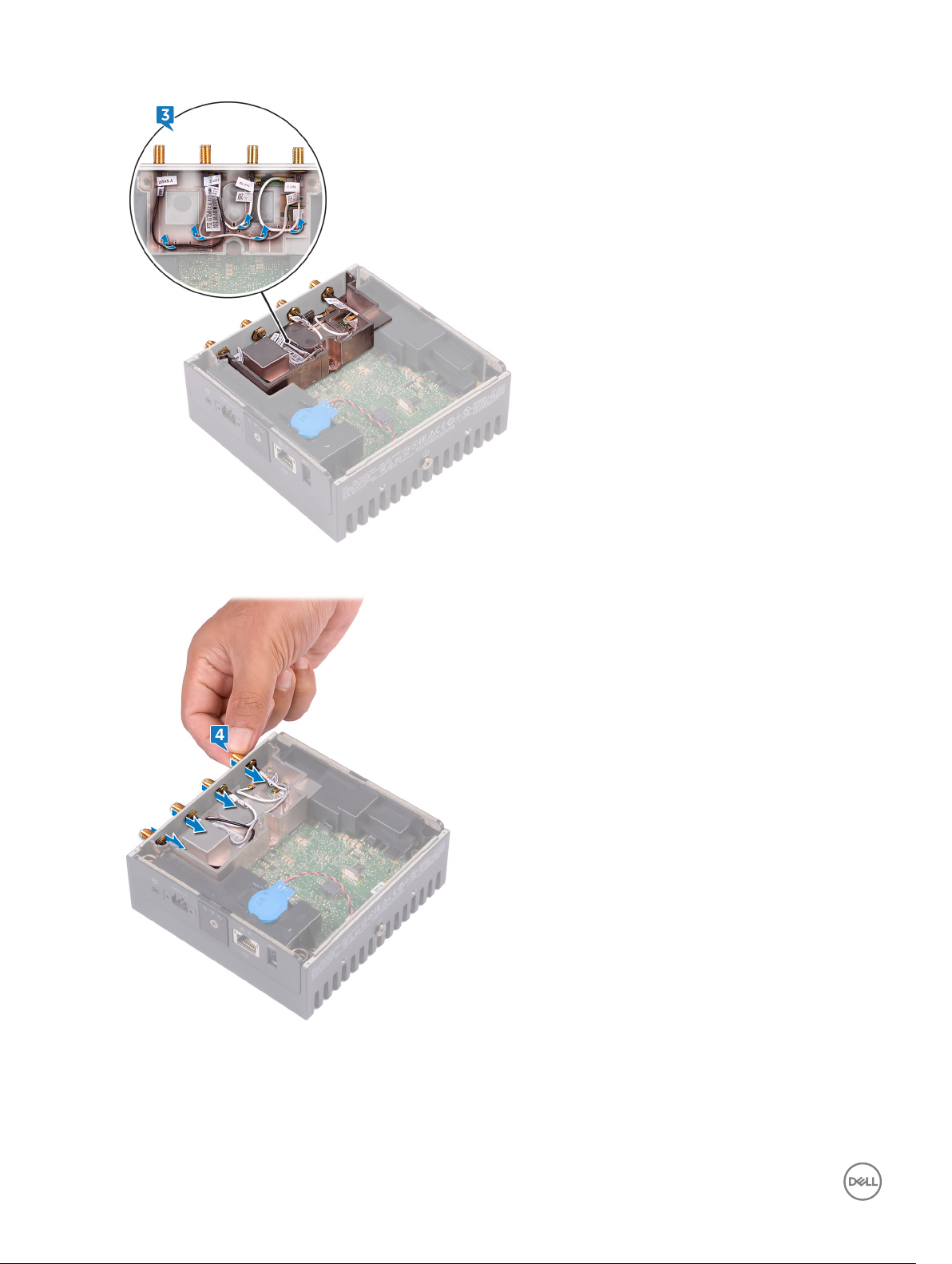
4. Faites glisser les quatre connecteurs d’antenne hors des logements situés sur la base du système.
5. Retirez les deux vis (M3x10) qui xent le support de câble d’antenne à la carte système.
6. Retirez la vis (M2x4) qui xe le support du câble d’antenne à la carte système.
16

7. Retirez le câble ZigBee du support de câble d’antenne.
8. Soulevez le support de câble d’antenne pour le retirer de la carte système.
17
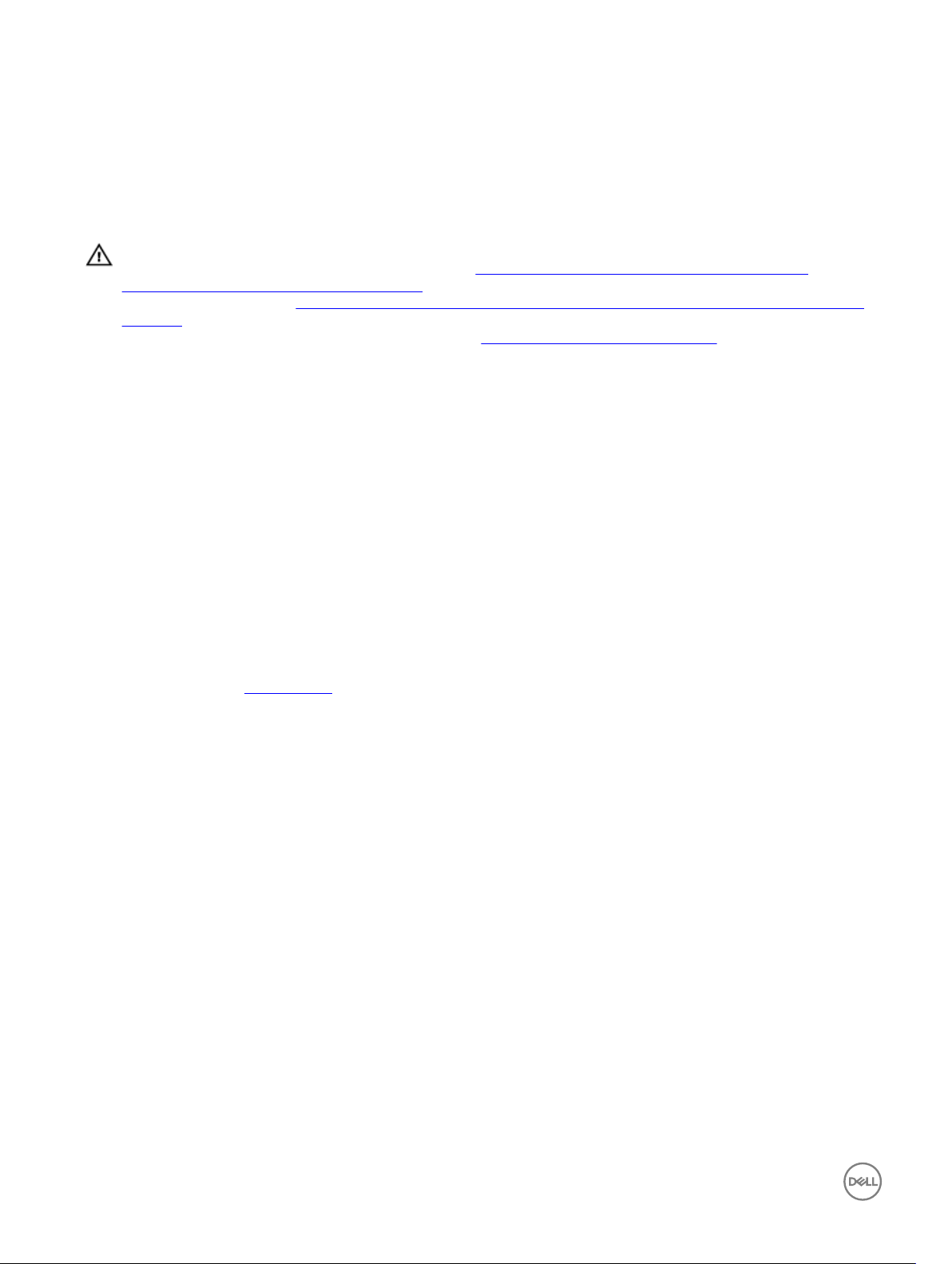
Remise en place du support du câble d’antenne
AVERTISSEMENT : Avant toute intervention sur votre plateforme Edge Gateway, lisez les consignes de sécurité fournies
avec le produit, et suivez les instructions indiquées dans Before working inside your Edge Gateway (Avant une
intervention sur votre plateforme Edge Gateway. Après une intervention sur votre plateforme Edge Gateway, suivez les
instructions indiquées dans After working inside your Edge Gateway (Après une intervention sur votre plateforme Edge
Gateway). Vous trouverez d'autres bonnes pratiques en matière de sécurité à la page d'accueil du site Regulatory
Compliance (Conformité à la réglementation), à l'adresse
Procédure
1. Faites passer le câble ZigBee à travers le support de câble d’antenne.
2. Alignez le trou de vis du support du câble d’antenne avec celui de la carte système.
3. Remettez en place la vis (M2x4) qui xe le support du câble d’antenne à la carte système.
4. Remettre en place les deux vis (M3x10) qui xent le support de câble d’antenne à la carte système.
5. Insérez les câbles d’antenne dans le logement situé à la base du système.
6. Faites passer les câbles d’antenne par les guides situés sur le support d’antenne.
7. Remettez en place les rondelles qui xent les antennes à la base du système.
8. Remettez en place les écrous qui xent les antennes à la base du système.
www.dell.com/regulatory_compliance.
6
Étapes nales
Remettez en place le panneau avant.
18
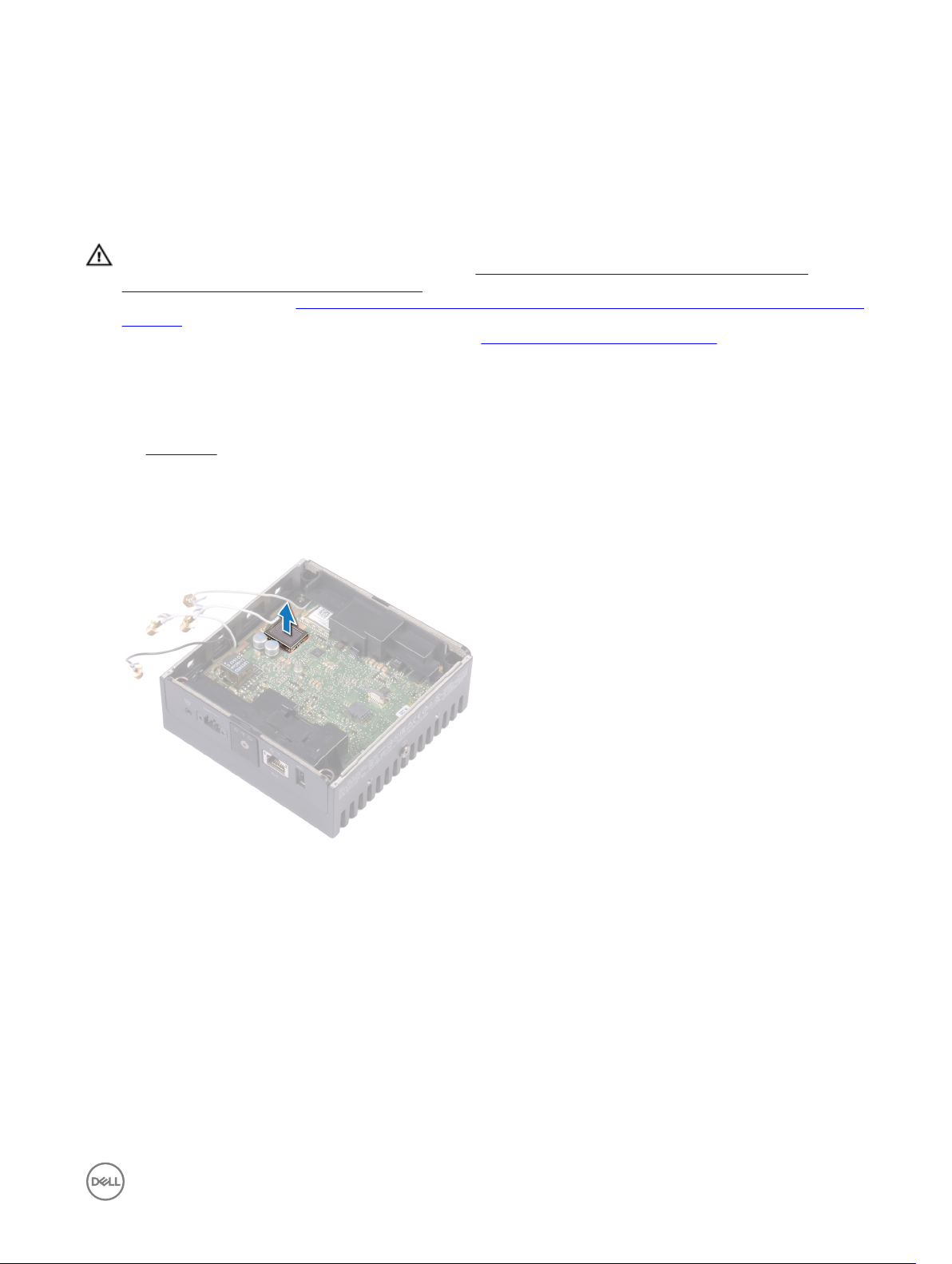
Retrait du support du GPS
AVERTISSEMENT : Avant toute intervention sur votre plateforme Edge Gateway, lisez les consignes de sécurité fournies
avec le produit, et suivez les instructions indiquées dans Before working inside your Edge Gateway (Avant une
intervention sur votre plateforme Edge Gateway. Après une intervention sur votre plateforme Edge Gateway, suivez les
instructions indiquées dans After working inside your Edge Gateway (Après une intervention sur votre plateforme Edge
Gateway). Vous trouverez d'autres bonnes pratiques en matière de sécurité à la page d'accueil du site Regulatory
Compliance (Conformité à la réglementation), à l'adresse
Prérequis
Retirez le capot avant.
Procédure
Soulevez le support du GPS pour le dégager de la carte système.
www.dell.com/regulatory_compliance.
7
19
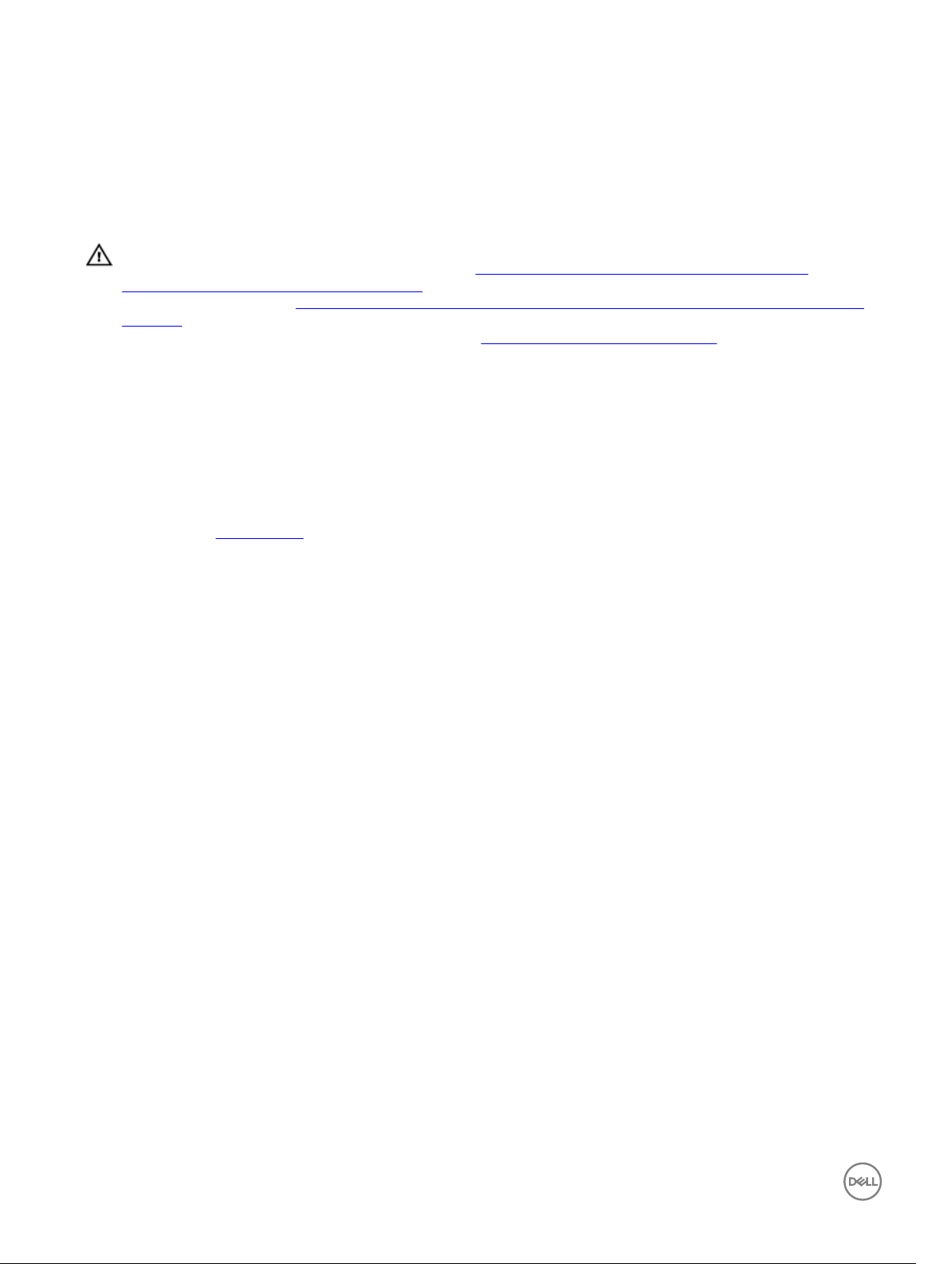
Remise en place du support du GPS
AVERTISSEMENT : Avant toute intervention sur votre plateforme Edge Gateway, lisez les consignes de sécurité fournies
avec le produit, et suivez les instructions indiquées dans Before working inside your Edge Gateway (Avant une
intervention sur votre plateforme Edge Gateway. Après une intervention sur votre plateforme Edge Gateway, suivez les
instructions indiquées dans After working inside your Edge Gateway (Après une intervention sur votre plateforme Edge
Gateway). Vous trouverez d'autres bonnes pratiques en matière de sécurité à la page d'accueil du site Regulatory
Compliance (Conformité à la réglementation), à l'adresse
Procédure
Alignez puis placez le support du GPS sur la carte système.
Étapes nales
Remettez en place le panneau avant.
www.dell.com/regulatory_compliance.
8
20
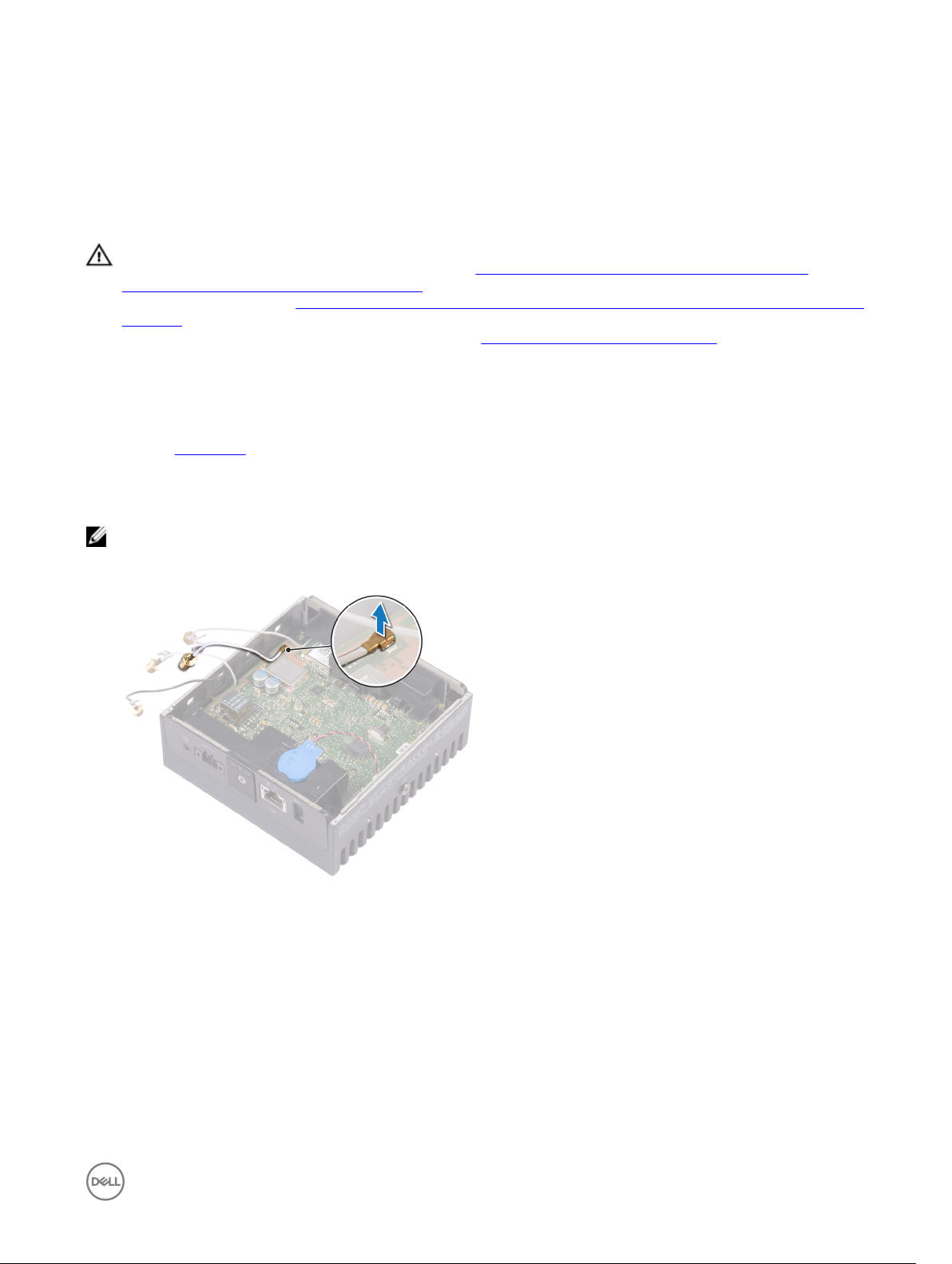
Retrait du câble WLAN
AVERTISSEMENT : Avant toute intervention sur votre plateforme Edge Gateway, lisez les consignes de sécurité fournies
avec le produit, et suivez les instructions indiquées dans Before working inside your Edge Gateway (Avant une
intervention sur votre plateforme Edge Gateway. Après une intervention sur votre plateforme Edge Gateway, suivez les
instructions indiquées dans After working inside your Edge Gateway (Après une intervention sur votre plateforme Edge
Gateway). Vous trouverez d'autres bonnes pratiques en matière de sécurité à la page d'accueil du site Regulatory
Compliance (Conformité à la réglementation), à l'adresse
Prérequis
Retirez le capot avant.
Procédure
REMARQUE : Le nombre d’antennes et de câbles d’antennes varie en fonction de la conguration commandée.
Débranchez le câble de la carte WLAN de la carte système.
www.dell.com/regulatory_compliance.
9
21

Remise en place du câble WLAN
AVERTISSEMENT : Avant toute intervention sur votre plateforme Edge Gateway, lisez les consignes de sécurité fournies
avec le produit, et suivez les instructions indiquées dans Before working inside your Edge Gateway (Avant une
intervention sur votre plateforme Edge Gateway. Après une intervention sur votre plateforme Edge Gateway, suivez les
instructions indiquées dans After working inside your Edge Gateway (Après une intervention sur votre plateforme Edge
Gateway). Vous trouverez d'autres bonnes pratiques en matière de sécurité à la page d'accueil du site Regulatory
Compliance (Conformité à la réglementation), à l'adresse
Procédure
Branchez le câble de la carte WLAN à la carte système.
Étapes nales
Remettez en place le panneau avant.
www.dell.com/regulatory_compliance.
10
22
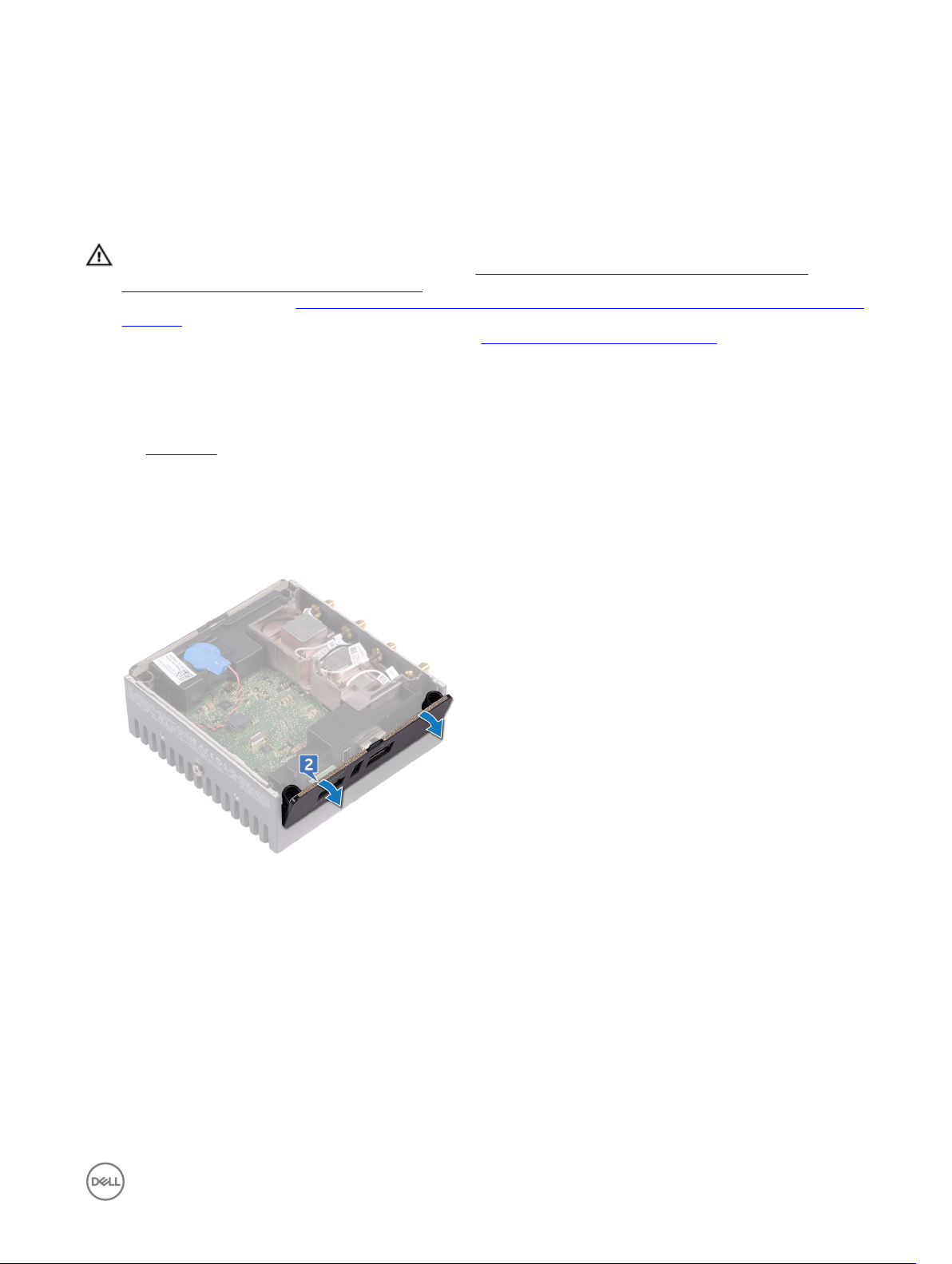
Retrait du cache des ports d’E/S de droite
AVERTISSEMENT : Avant toute intervention sur votre plateforme Edge Gateway, lisez les consignes de sécurité fournies
avec le produit, et suivez les instructions indiquées dans Before working inside your Edge Gateway (Avant une
intervention sur votre plateforme Edge Gateway. Après une intervention sur votre plateforme Edge Gateway, suivez les
instructions indiquées dans After working inside your Edge Gateway (Après une intervention sur votre plateforme Edge
Gateway). Vous trouverez d'autres bonnes pratiques en matière de sécurité à la page d'accueil du site Regulatory
Compliance (Conformité à la réglementation), à l'adresse
Prérequis
Retirez le capot avant.
Procédure
1. Retirez les capuchons de protection des ports d’E/S de droite.
2. Faites glisser le cache des ports d’E/S de droite pour le retirer de la base du système.
www.dell.com/regulatory_compliance.
11
23

12
Remise en place du cache des ports d’E/S de droite
AVERTISSEMENT : Avant toute intervention sur votre plateforme Edge Gateway, lisez les consignes de sécurité fournies
avec le produit, et suivez les instructions indiquées dans Before working inside your Edge Gateway (Avant une
intervention sur votre plateforme Edge Gateway. Après une intervention sur votre plateforme Edge Gateway, suivez les
instructions indiquées dans After working inside your Edge Gateway (Après une intervention sur votre plateforme Edge
Gateway). Vous trouverez d'autres bonnes pratiques en matière de sécurité à la page d'accueil du site Regulatory
Compliance (Conformité à la réglementation), à l'adresse
Procédure
1. Placez le cache des ports d’E/S de gauche en biais et enclenchez-le dans la base du système.
2. Remettez en place les capuchons de protection des ports d’E/S de droite.
Étapes nales
Remettez en place le panneau avant.
www.dell.com/regulatory_compliance.
24

Retrait de la pile bouton
AVERTISSEMENT : Avant toute intervention sur votre plateforme Edge Gateway, lisez les consignes de sécurité fournies
avec le produit, et suivez les instructions indiquées dans Before working inside your Edge Gateway (Avant une
intervention sur votre plateforme Edge Gateway. Après une intervention sur votre plateforme Edge Gateway, suivez les
instructions indiquées dans After working inside your Edge Gateway (Après une intervention sur votre plateforme Edge
Gateway). Vous trouverez d'autres bonnes pratiques en matière de sécurité à la page d'accueil du site Regulatory
Compliance (Conformité à la réglementation), à l'adresse
Prérequis
Retirez le capot avant.
Procédure
1. Déconnectez de la carte système le câble de la pile bouton.
2. Décollez la pile bouton du joint en caoutchouc de gauche.
www.dell.com/regulatory_compliance.
13
25

Remise en place de la pile bouton
AVERTISSEMENT : Avant toute intervention sur votre plateforme Edge Gateway, lisez les consignes de sécurité fournies
avec le produit, et suivez les instructions indiquées dans Before working inside your Edge Gateway (Avant une
intervention sur votre plateforme Edge Gateway. Après une intervention sur votre plateforme Edge Gateway, suivez les
instructions indiquées dans After working inside your Edge Gateway (Après une intervention sur votre plateforme Edge
Gateway). Vous trouverez d'autres bonnes pratiques en matière de sécurité à la page d'accueil du site Regulatory
Compliance (Conformité à la réglementation), à l'adresse
Procédure
1. Collez la pile bouton du joint en caoutchouc de gauche.
2. Connectez le câble de la pile bouton à la carte système.
Étapes nales
Remettez en place le panneau avant.
www.dell.com/regulatory_compliance.
14
26

Retrait du support des ports d’E/S de gauche
AVERTISSEMENT : Avant toute intervention sur votre plateforme Edge Gateway, lisez les consignes de sécurité fournies
avec le produit, et suivez les instructions indiquées dans Before working inside your Edge Gateway (Avant une
intervention sur votre plateforme Edge Gateway. Après une intervention sur votre plateforme Edge Gateway, suivez les
instructions indiquées dans After working inside your Edge Gateway (Après une intervention sur votre plateforme Edge
Gateway). Vous trouverez d'autres bonnes pratiques en matière de sécurité à la page d'accueil du site Regulatory
Compliance (Conformité à la réglementation), à l'adresse
Prérequis
1. Retirez le capot avant.
2. Retirez le support de câble d’antenne.
3. Retirez la pile bouton.
Procédure
1. Retirez la vis (M3x10) qui xe le support des ports d’E/S de gauche à la carte système.
2. Soulevez le support des ports d’E/S de gauche hors de la carte système.
www.dell.com/regulatory_compliance.
15
27

Remise en place du support des ports d’E/S de gauche
AVERTISSEMENT : Avant toute intervention sur votre plateforme Edge Gateway, lisez les consignes de sécurité fournies
avec le produit, et suivez les instructions indiquées dans
intervention sur votre plateforme Edge Gateway. Après une intervention sur votre plateforme Edge Gateway, suivez les
instructions indiquées dans After working inside your Edge Gateway (Après une intervention sur votre plateforme Edge
Gateway). Vous trouverez d'autres bonnes pratiques en matière de sécurité à la page d'accueil du site Regulatory
Compliance (Conformité à la réglementation), à l'adresse www.dell.com/regulatory_compliance.
Procédure
1. Alignez le support des ports d’E/S de gauche avec les ports d’E/S de gauche et placez le support sur la carte système.
2. Remettez en place la vis (M3x10) qui xe le support des ports d’E/S de gauche à la carte système.
Étapes nales
1. Remettez en place la pile bouton.
2. Remettez en place le support de câble d’antenne.
3. Remettez en place le panneau avant.
Before working inside your Edge Gateway (Avant une
16
28

Retrait de la lentille des voyants d'état
AVERTISSEMENT : Avant toute intervention sur votre plateforme Edge Gateway, lisez les consignes de sécurité fournies
avec le produit, et suivez les instructions indiquées dans Before working inside your Edge Gateway (Avant une
intervention sur votre plateforme Edge Gateway. Après une intervention sur votre plateforme Edge Gateway, suivez les
instructions indiquées dans After working inside your Edge Gateway (Après une intervention sur votre plateforme Edge
Gateway). Vous trouverez d'autres bonnes pratiques en matière de sécurité à la page d'accueil du site Regulatory
Compliance (Conformité à la réglementation), à l'adresse
Prérequis
1. Retirez le capot avant.
2. Retirez le support du câble d’antenne.
3. Retirez le support des E/S de gauche.
Procédure
1. Faites glisser en l’inclinant le cache des ports d’E/S de gauche hors de la base du système.
www.dell.com/regulatory_compliance.
17
2. Soulevez la lentille des voyants d’état hors du joint en caoutchouc gauche.
29

30

Réinstallation de la lentille des voyants d'état
AVERTISSEMENT : Avant toute intervention sur votre plateforme Edge Gateway, lisez les consignes de sécurité fournies
avec le produit, et suivez les instructions indiquées dans Before working inside your Edge Gateway (Avant une
intervention sur votre plateforme Edge Gateway. Après une intervention sur votre plateforme Edge Gateway, suivez les
instructions indiquées dans After working inside your Edge Gateway (Après une intervention sur votre plateforme Edge
Gateway). Vous trouverez d'autres bonnes pratiques en matière de sécurité à la page d'accueil du site Regulatory
Compliance (Conformité à la réglementation), à l'adresse
Procédure
1. Installez la lentille des voyants d’état sur le joint d’étanchéité.
2. Faites glisser le cache des E/S de gauche sur la base du système.
Étapes nales
1. Remettez en place le support des ports d’E/S de gauche.
2. Remettez en place le support de câble d’antenne.
3. Remettez en place le panneau avant.
www.dell.com/regulatory_compliance.
18
31

Retrait du support des E/S de droite
AVERTISSEMENT : Avant toute intervention sur votre plateforme Edge Gateway, lisez les consignes de sécurité fournies
avec le produit, et suivez les instructions indiquées dans Before working inside your Edge Gateway (Avant une
intervention sur votre plateforme Edge Gateway. Après une intervention sur votre plateforme Edge Gateway, suivez les
instructions indiquées dans After working inside your Edge Gateway (Après une intervention sur votre plateforme Edge
Gateway). Vous trouverez d'autres bonnes pratiques en matière de sécurité à la page d'accueil du site Regulatory
Compliance (Conformité à la réglementation), à l'adresse
Prérequis
1. Retirez le cache supérieur.
2. Retirez le support de câble d’antenne.
3. Retirez le cache des ports d’E/S de droite.
Procédure
1. Retirez la vis (M3x10) qui xe le support des ports d’E/S de droite à la carte système.
2. Faites glisser puis libérer les languettes situées sur le support des ports d’E/S de droite hors de la carte système.
3. Soulevez le support des ports d’E/S de droite hors de la carte système.
www.dell.com/regulatory_compliance.
19
32

20
Remise en place du support des ports d’E/S de droite
AVERTISSEMENT : Avant toute intervention sur votre plateforme Edge Gateway, lisez les consignes de sécurité fournies
avec le produit, et suivez les instructions indiquées dans
intervention sur votre plateforme Edge Gateway. Après une intervention sur votre plateforme Edge Gateway, suivez les
instructions indiquées dans After working inside your Edge Gateway (Après une intervention sur votre plateforme Edge
Gateway). Vous trouverez d'autres bonnes pratiques en matière de sécurité à la page d'accueil du site Regulatory
Compliance (Conformité à la réglementation), à l'adresse www.dell.com/regulatory_compliance.
Procédure
1. Placez le support des ports d’E/S de droite sur la carte système.
2. Alignez les languettes situées sur le support des ports d’E/S de droite sur la carte système, puis enclenchez le support des ports
d’E/S de droite en place.
3. Remettez en place la vis (M3x10) qui xe le support des ports d’E/S de droite à la carte système.
Étapes nales
1. Remettez en place le cache des ports d’E/S de droite.
2. Remettez en place le support de câble d’antenne.
3. Remettez en place le panneau avant.
Before working inside your Edge Gateway (Avant une
33

Retrait du câble ZigBee
AVERTISSEMENT : Avant toute intervention sur votre plateforme Edge Gateway, lisez les consignes de sécurité fournies
avec le produit, et suivez les instructions indiquées dans Before working inside your Edge Gateway (Avant une
intervention sur votre plateforme Edge Gateway. Après une intervention sur votre plateforme Edge Gateway, suivez les
instructions indiquées dans After working inside your Edge Gateway (Après une intervention sur votre plateforme Edge
Gateway). Vous trouverez d'autres bonnes pratiques en matière de sécurité à la page d'accueil du site Regulatory
Compliance (Conformité à la réglementation), à l'adresse
Prérequis
REMARQUE : Selon la conguration commandée, l’antenne ZigBee et le câble peuvent ne pas être présents.
1. Retirez le capot avant.
2. Retirez le support de câble d’antenne.
3. Retirez le cache des ports d’E/S de droite.
4. Retirez le support des ports d’E/S de droite.
Procédure
www.dell.com/regulatory_compliance.
21
Déconnectez le câble ZigBee de la carte système.
34

Remise en place du câble ZigBee
AVERTISSEMENT : Avant toute intervention sur votre plateforme Edge Gateway, lisez les consignes de sécurité fournies
avec le produit, et suivez les instructions indiquées dans Before working inside your Edge Gateway (Avant une
intervention sur votre plateforme Edge Gateway. Après une intervention sur votre plateforme Edge Gateway, suivez les
instructions indiquées dans After working inside your Edge Gateway (Après une intervention sur votre plateforme Edge
Gateway). Vous trouverez d'autres bonnes pratiques en matière de sécurité à la page d'accueil du site Regulatory
Compliance (Conformité à la réglementation), à l'adresse
Procédure
Branchez le câble ZigBee sur la carte système.
Étapes nales
1. Remettez en place le support des ports d’E/S de droite.
2. Remettez en place le cache des ports d’E/S de droite.
3. Remettez en place le support de câble d’antenne.
4. Remettez en place le panneau avant.
www.dell.com/regulatory_compliance.
22
35

Retrait de la carte WWAN
AVERTISSEMENT : Avant toute intervention sur votre plateforme Edge Gateway, lisez les consignes de sécurité fournies
avec le produit, et suivez les instructions indiquées dans Before working inside your Edge Gateway (Avant une
intervention sur votre plateforme Edge Gateway. Après une intervention sur votre plateforme Edge Gateway, suivez les
instructions indiquées dans After working inside your Edge Gateway (Après une intervention sur votre plateforme Edge
Gateway). Vous trouverez d'autres bonnes pratiques en matière de sécurité à la page d'accueil du site Regulatory
Compliance (Conformité à la réglementation), à l'adresse
Prérequis
REMARQUE : Selon la conguration commandée, la carte WWAN et son support peuvent ne pas être disponibles.
1. Retirez le capot avant.
2. Retirez le support de câble d’antenne.
3. Retirez la pile bouton.
4. Retirez le cache des ports d’E/S de droite.
5. Retirez le support des ports d’E/S de droite.
6. Retirez le support des ports d’E/S de gauche.
www.dell.com/regulatory_compliance.
23
Procédure
1. Faites glisser le cache des ports d’E/S de gauche hors de la base du système.
2. Soulevez la carte système hors de la base du système.
36

3. Retournez la carte système.
4. Retirez les deux vis (M2x6) qui xent le support de carte WWAN sur la carte WWAN et soulevez le support de carte WWAN
pour l’extraire de la carte WWAN.
5. Retirez l’adhésif qui xe les câbles d’antenne WWAN et débranchez les câbles d’antenne WWAN de la carte WWAN.
6. Faites glisser la carte WWAN pour la retirer de son logement.
37

Remise en place de la carte WWAN
AVERTISSEMENT : Avant toute intervention sur votre plateforme Edge Gateway, lisez les consignes de sécurité fournies
avec le produit, et suivez les instructions indiquées dans Before working inside your Edge Gateway (Avant une
intervention sur votre plateforme Edge Gateway. Après une intervention sur votre plateforme Edge Gateway, suivez les
instructions indiquées dans After working inside your Edge Gateway (Après une intervention sur votre plateforme Edge
Gateway). Vous trouverez d'autres bonnes pratiques en matière de sécurité à la page d'accueil du site Regulatory
Compliance (Conformité à la réglementation), à l'adresse
Procédure
REMARQUE : Pour éviter d’endommager la carte WWAN, ne placez aucun câble sous cette dernière.
1. Alignez l’encoche de la carte WWAN avec la languette du logement de carte WWAN.
2. Insérez la carte WWAN en l’inclinant dans le logement de carte WWAN.
3. Branches les câbles d'antenne WWAN sur la carte haut débit mobile.
4. Collez le ruban adhésif qui xe les câbles d’antenne.
5. Alignez les trous de vis situés sur le support de carte WWAN avec ceux situés sur la carte WWAN.
6. Vissez les deux vis (M2x6) qui xent le support de carte WWAN à la carte WWAN.
7. Retournez la carte système.
8. Alignez et placez la carte système sur la base du système.
9. Faites glisser le cache des ports d’E/S de gauche sur la base du système.
www.dell.com/regulatory_compliance.
24
Étapes nales
1. Remettez en place le support des ports d’E/S de gauche.
2. Remettez en place le support des ports d’E/S de droite.
3. Remettez en place le cache des ports d’E/S de droite.
4. Remettez en place la pile bouton.
5. Remettez en place le support de câble d’antenne.
6. Remettez en place le panneau avant.
38

Retrait du support du WWAN
AVERTISSEMENT : Avant toute intervention sur votre plateforme Edge Gateway, lisez les consignes de sécurité fournies
avec le produit, et suivez les instructions indiquées dans Before working inside your Edge Gateway (Avant une
intervention sur votre plateforme Edge Gateway. Après une intervention sur votre plateforme Edge Gateway, suivez les
instructions indiquées dans After working inside your Edge Gateway (Après une intervention sur votre plateforme Edge
Gateway). Vous trouverez d'autres bonnes pratiques en matière de sécurité à la page d'accueil du site Regulatory
Compliance (Conformité à la réglementation), à l'adresse
Prérequis
REMARQUE : Selon la conguration commandée, la carte WWAN et son support peuvent ne pas être disponibles.
1. Retirez le capot avant.
2. Retirez le support de câble d’antenne.
3. Retirez la pile bouton.
4. Retirez le cache des ports d’E/S de droite.
5. Retirez le support des ports d’E/S de droite.
6. Retirez le support des ports d’E/S de gauche.
7. Retirez la carte WWAN.
www.dell.com/regulatory_compliance.
25
Procédure
1. Retirez la vis (M2x4) qui xe le support de la carte WWAN à la carte système.
2. Soulevez le support de carte WWAN hors de la carte système.
39

Remise en place du support WWAN
AVERTISSEMENT : Avant toute intervention sur votre plateforme Edge Gateway, lisez les consignes de sécurité fournies
avec le produit, et suivez les instructions indiquées dans Before working inside your Edge Gateway (Avant une
intervention sur votre plateforme Edge Gateway. Après une intervention sur votre plateforme Edge Gateway, suivez les
instructions indiquées dans After working inside your Edge Gateway (Après une intervention sur votre plateforme Edge
Gateway). Vous trouverez d'autres bonnes pratiques en matière de sécurité à la page d'accueil du site Regulatory
Compliance (Conformité à la réglementation), à l'adresse
Procédure
1. Alignez le trou de vis situé sur le support de carte WWAN avec le trou de vis situé sur la carte système.
2. Remettez en place la vis (M2x4) qui xe le support de carte WWAN à la carte système.
Étapes nales
1. Remettez en place le support des ports d’E/S de gauche.
2. Remettez en place le support des ports d’E/S de droite.
3. Remettez en place le cache des ports d’E/S de droite.
4. Remettez en place le support de câble d’antenne.
5. Remettez en place le panneau avant.
6. Remettez en place la pile bouton.
7. Remettez en place la carte WWAN.
www.dell.com/regulatory_compliance.
26
40

Retrait du joint en caoutchouc de droite
AVERTISSEMENT : Avant toute intervention sur votre plateforme Edge Gateway, lisez les consignes de sécurité fournies
avec le produit, et suivez les instructions indiquées dans Before working inside your Edge Gateway (Avant une
intervention sur votre plateforme Edge Gateway. Après une intervention sur votre plateforme Edge Gateway, suivez les
instructions indiquées dans After working inside your Edge Gateway (Après une intervention sur votre plateforme Edge
Gateway). Vous trouverez d'autres bonnes pratiques en matière de sécurité à la page d'accueil du site Regulatory
Compliance (Conformité à la réglementation), à l'adresse
Prérequis
1. Retirez le capot avant.
2. Retirez le support de câble d’antenne.
3. Retirez le cache des ports d’E/S de droite.
4. Retirez le support des ports d’E/S de droite.
Procédure
1. Dégagez délicatement les ports situés sur la carte système des emplacements situés sur le joint en caoutchouc de droite.
2. Faites glisser et soulevez le joint d’étanchéité de droite hors de la carte système.
www.dell.com/regulatory_compliance.
27
41

Remettez en place le joint d’étanchéité de droite.
AVERTISSEMENT : Avant toute intervention sur votre plateforme Edge Gateway, lisez les consignes de sécurité fournies
avec le produit, et suivez les instructions indiquées dans Before working inside your Edge Gateway (Avant une
intervention sur votre plateforme Edge Gateway. Après une intervention sur votre plateforme Edge Gateway, suivez les
instructions indiquées dans After working inside your Edge Gateway (Après une intervention sur votre plateforme Edge
Gateway). Vous trouverez d'autres bonnes pratiques en matière de sécurité à la page d'accueil du site Regulatory
Compliance (Conformité à la réglementation), à l'adresse
Procédure
1. Insérez les ports de la carte système dans les emplacements situés sur le joint en caoutchouc de droite.
2. Placez le joint en caoutchouc de droite sur la carte système.
Étapes nales
1. Remettez en place le support des E/S de droite.
2. Remettez en place le cache des E/S de droite.
3. Remettez en place le support du câble d’antenne.
4. Remettez en place le panneau avant.
www.dell.com/regulatory_compliance.
28
42

Retrait du joint d’étanchéité de gauche
AVERTISSEMENT : Avant toute intervention sur votre plateforme Edge Gateway, lisez les consignes de sécurité fournies
avec le produit, et suivez les instructions indiquées dans Before working inside your Edge Gateway (Avant une
intervention sur votre plateforme Edge Gateway. Après une intervention sur votre plateforme Edge Gateway, suivez les
instructions indiquées dans After working inside your Edge Gateway (Après une intervention sur votre plateforme Edge
Gateway). Vous trouverez d'autres bonnes pratiques en matière de sécurité à la page d'accueil du site Regulatory
Compliance (Conformité à la réglementation), à l'adresse
Prérequis
1. Retirez le capot avant.
2. Retirez le support du câble d’antenne.
3. Retirez la pile bouton.
4. Retirez le support des E/S de gauche.
5. Retirez la lentille des voyants d'état.
Procédure
1. Faites glisser le cache des E/S de gauche hors de la base du système.
www.dell.com/regulatory_compliance.
29
2. Dégagez délicatement les ports situés sur la carte système des emplacements situés sur le joint d’étanchéité de gauche.
3. Faites glisser et soulevez le joint d’étanchéité de gauche hors de la carte système.
43

44

Remise en place du joint d’étanchéité de gauche
AVERTISSEMENT : Avant toute intervention sur votre plateforme Edge Gateway, lisez les consignes de sécurité fournies
avec le produit, et suivez les instructions indiquées dans Before working inside your Edge Gateway (Avant une
intervention sur votre plateforme Edge Gateway. Après une intervention sur votre plateforme Edge Gateway, suivez les
instructions indiquées dans After working inside your Edge Gateway (Après une intervention sur votre plateforme Edge
Gateway). Vous trouverez d'autres bonnes pratiques en matière de sécurité à la page d'accueil du site Regulatory
Compliance (Conformité à la réglementation), à l'adresse
Procédure
1. Insérez les ports de la carte système dans les fentes situées sur le joint en caoutchouc de gauche.
2. Placez le joint en caoutchouc de gauche sur la carte système.
3. Faites glisser le cache des ports d’E/S de gauche sur la base du système.
Étapes nales
1. Remettez en place la lentille des voyants d'état.
2. Remettez en place le support des E/S de gauche.
3. Remettez en place la pile bouton.
4. Remettez en place le support du câble d’antenne.
5. Remettez en place le panneau avant.
www.dell.com/regulatory_compliance.
30
45

Retrait de la carte système
AVERTISSEMENT : Avant toute intervention sur votre plateforme Edge Gateway, lisez les consignes de sécurité fournies
avec le produit, et suivez les instructions indiquées dans Before working inside your Edge Gateway (Avant une
intervention sur votre plateforme Edge Gateway. Après une intervention sur votre plateforme Edge Gateway, suivez les
instructions indiquées dans After working inside your Edge Gateway (Après une intervention sur votre plateforme Edge
Gateway). Vous trouverez d'autres bonnes pratiques en matière de sécurité à la page d'accueil du site Regulatory
Compliance (Conformité à la réglementation), à l'adresse
Prérequis
1. Retirez le capot avant.
2. Retirez le support de câble d’antenne.
3. Retirez le câble WLAN.
4. Retirez la pile bouton.
5. Retirez le cache des ports d’E/S de droite.
6. Retirez le support des ports d’E/S de droite.
7. Retirez le support des ports d’E/S de gauche.
8. Retirez la lentille des voyants d'état.
9. Retirez le câble ZigBee.
10. Retirez le joint en caoutchouc de gauche.
11. Retirez le joint en caoutchouc de droite.
www.dell.com/regulatory_compliance.
31
Procédure
1. Soulevez la carte système hors de la base du système.
2. Retournez la carte système.
3. Retirez la carte WWAN.
4. Retirer le support de carte WWAN.
5. Retirer le support de carte WLAN.
46

6. Retirez le tampon thermique de la base du système.
47

Remise en place de la carte système
AVERTISSEMENT : Avant toute intervention sur votre plateforme Edge Gateway, lisez les consignes de sécurité fournies
avec le produit, et suivez les instructions indiquées dans Before working inside your Edge Gateway (Avant une
intervention sur votre plateforme Edge Gateway. Après une intervention sur votre plateforme Edge Gateway, suivez les
instructions indiquées dans After working inside your Edge Gateway (Après une intervention sur votre plateforme Edge
Gateway). Vous trouverez d'autres bonnes pratiques en matière de sécurité à la page d'accueil du site Regulatory
Compliance (Conformité à la réglementation), à l'adresse
Procédure
1. Remettez en place le tampon thermique sur la carte système.
www.dell.com/regulatory_compliance.
32
2. Remettez en place le support de carte WLAN.
3. Remettez en place le support de carte WWAN.
4. Remettez en place la carte WWAN.
5. Retournez la carte système.
6. Alignez et placez la carte système sur la base du système.
Étapes nales
1. Remettez en place le joint en caoutchouc de droite.
2. Remettez en place la le joint en caoutchouc de gauche.
3. Remettez en place le câble ZigBee.
4. Remettez en place la lentille des voyants d'état.
5. Remettez en place le support des ports d’E/S de gauche.
6. Remettez en place le support des ports d’E/S de droite.
7. Remettez en place le cache des ports d’E/S de droite.
8. Remettez en place la pile bouton.
9. Remettez en place le câble WLAN.
48

10. Remettez en place le support de câble d’antenne.
11. Remettez en place le panneau avant.
49

Retrait du support de carte WLAN
AVERTISSEMENT : Avant toute intervention sur votre plateforme Edge Gateway, lisez les consignes de sécurité fournies
avec le produit, et suivez les instructions indiquées dans Before working inside your Edge Gateway (Avant une
intervention sur votre plateforme Edge Gateway. Après une intervention sur votre plateforme Edge Gateway, suivez les
instructions indiquées dans After working inside your Edge Gateway (Après une intervention sur votre plateforme Edge
Gateway). Vous trouverez d'autres bonnes pratiques en matière de sécurité à la page d'accueil du site Regulatory
Compliance (Conformité à la réglementation), à l'adresse
Prérequis
1. Retirez le capot avant.
2. Retirez le support de câble d’antenne.
3. Retirez la pile bouton.
4. Retirez le cache des ports d’E/S de droite.
5. Retirez le support des ports d’E/S de droite.
6. Retirez le support des ports d’E/S de gauche.
Procédure
www.dell.com/regulatory_compliance.
33
1. Faites glisser le cache des E/S de gauche hors de la base du système.
2. Soulevez la carte système hors de la base du système.
50

3. Retournez la carte système.
4. Soulevez le support de la carte WWAN hors de la carte système.
51

Remise en place du support de carte WLAN
AVERTISSEMENT : Avant toute intervention sur votre plateforme Edge Gateway, lisez les consignes de sécurité fournies
avec le produit, et suivez les instructions indiquées dans Before working inside your Edge Gateway (Avant une
intervention sur votre plateforme Edge Gateway. Après une intervention sur votre plateforme Edge Gateway, suivez les
instructions indiquées dans After working inside your Edge Gateway (Après une intervention sur votre plateforme Edge
Gateway). Vous trouverez d'autres bonnes pratiques en matière de sécurité à la page d'accueil du site Regulatory
Compliance (Conformité à la réglementation), à l'adresse
Procédure
1. Alignez puis placez le support WLAN sur la carte système.
2. Retournez la carte système.
3. Alignez et placez la carte système sur la base du système.
4. Faites glisser le cache des ports d’E/S de gauche sur la base du système.
Étapes nales
1. Remettez en place le support des E/S de gauche.
2. Remettez en place le support des E/S de droite.
3. Remettez en place le cache des E/S de droite.
4. Remettez en place la pile bouton.
5. Remettez en place le support du câble d’antenne.
6. Remettez en place le panneau avant.
www.dell.com/regulatory_compliance.
34
52

Retrait du cache des ports d’E/S de gauche
AVERTISSEMENT : Avant toute intervention sur votre plateforme Edge Gateway, lisez les consignes de sécurité fournies
avec le produit, et suivez les instructions indiquées dans Before working inside your Edge Gateway (Avant une
intervention sur votre plateforme Edge Gateway. Après une intervention sur votre plateforme Edge Gateway, suivez les
instructions indiquées dans After working inside your Edge Gateway (Après une intervention sur votre plateforme Edge
Gateway). Vous trouverez d'autres bonnes pratiques en matière de sécurité à la page d'accueil du site Regulatory
Compliance (Conformité à la réglementation), à l'adresse
Prérequis
1. Retirez le capot avant.
2. Retirez le support de câble d’antenne.
3. Retirez le câble WLAN.
4. Retirez la pile bouton.
5. Retirez le cache des ports d’E/S de droite.
6. Retirez le support des ports d’E/S de droite.
7. Retirez le support des ports d’E/S de gauche.
8. Retirez le câble ZigBee.
9. Retirez le joint en caoutchouc de droite.
10. Retirez la lentille des voyants d'état.
11. Retirez le joint en caoutchouc de gauche.
12. Retirez la carte système.
www.dell.com/regulatory_compliance.
35
Procédure
1. Retirez les capuchons de protection des ports d’E/S de gauche.
2. Faites glisser le cache des ports d’E/S de gauche hors de la base du système.
53

36
Remise en place du cache des ports d’E/S de gauche
AVERTISSEMENT : Avant toute intervention sur votre plateforme Edge Gateway, lisez les consignes de sécurité fournies
avec le produit, et suivez les instructions indiquées dans
intervention sur votre plateforme Edge Gateway. Après une intervention sur votre plateforme Edge Gateway, suivez les
instructions indiquées dans After working inside your Edge Gateway (Après une intervention sur votre plateforme Edge
Gateway). Vous trouverez d'autres bonnes pratiques en matière de sécurité à la page d'accueil du site Regulatory
Compliance (Conformité à la réglementation), à l'adresse www.dell.com/regulatory_compliance.
Procédure
1. Insérez la languette située sur le cache des ports d’E/S de gauche dans l’emplacement qui se trouve dans la base du système.
2. Faites glisser le cache des ports d’E/S de gauche en l’inclinant et enclenchez-le dans la base du système.
3. Retirez les capuchons de protection des ports d’E/S de gauche.
Étapes nales
1. Remettez en place la carte système.
2. Remettez en place la le joint en caoutchouc de gauche.
3. Remettez en place la lentille des voyants d'état.
4. Remettez en place le joint en caoutchouc de droite.
5. Remettez en place le câble ZigBee.
6. Remettez en place le support des ports d’E/S de gauche.
7. Remettez en place le support des ports d’E/S de droite.
8. Remettez en place le cache des ports d’E/S de droite.
9. Remettez en place la pile bouton.
10. Remettez en place le câble WLAN.
11. Remettez en place le support de câble d’antenne.
12. Remettez en place le panneau avant.
Before working inside your Edge Gateway (Avant une
54

Retrait du cache d’accès
AVERTISSEMENT : Avant toute intervention sur votre plateforme Edge Gateway, lisez les consignes de sécurité fournies
avec le produit, et suivez les instructions indiquées dans Before working inside your Edge Gateway (Avant une
intervention sur votre plateforme Edge Gateway. Après une intervention sur votre plateforme Edge Gateway, suivez les
instructions indiquées dans After working inside your Edge Gateway (Après une intervention sur votre plateforme Edge
Gateway). Vous trouverez d'autres bonnes pratiques en matière de sécurité à la page d'accueil du site Regulatory
Compliance (Conformité à la réglementation), à l'adresse
Prérequis
1. Retirez le capot avant.
2. Retirez le support de câble d’antenne.
3. Retirez le câble WLAN.
4. Retirez la pile bouton.
5. Retirez le cache des ports d’E/S de droite.
6. Retirez le support des ports d’E/S de droite.
7. Retirez le support des ports d’E/S de gauche.
8. Retirez le câble ZigBee.
9. Retirez le joint en caoutchouc de droite.
10. Retirez la lentille des voyants d'état.
11. Retirez le joint en caoutchouc de gauche.
12. Retirez la carte système.
13. Retirez le cache des ports d’E/S de gauche.
www.dell.com/regulatory_compliance.
37
Procédure
1. Desserrez la vis imperdable qui xe le cache d’accès au cache d’E/S de gauche.
2. Retirez le cache d’accès du logement situé sur le cache d’E/S de gauche.
55

Remise en place du cache d’accès
AVERTISSEMENT : Avant toute intervention sur votre plateforme Edge Gateway, lisez les consignes de sécurité fournies
avec le produit, et suivez les instructions indiquées dans Before working inside your Edge Gateway (Avant une
intervention sur votre plateforme Edge Gateway. Après une intervention sur votre plateforme Edge Gateway, suivez les
instructions indiquées dans After working inside your Edge Gateway (Après une intervention sur votre plateforme Edge
Gateway). Vous trouverez d'autres bonnes pratiques en matière de sécurité à la page d'accueil du site Regulatory
Compliance (Conformité à la réglementation), à l'adresse
Procédure
1. Placez le cache d’accès dans le logement situé sur le cache d’E/S de gauche.
2. Serrez la vis imperdable qui xe le cache d’accès au cache d’E/S de gauche.
Étapes nales
1. Remise en place du cache des ports d’E/S de gauche.
2. Remettez en place la carte système.
3. Remettez en place la le joint en caoutchouc de gauche.
4. Remettez en place la lentille des voyants d'état.
5. Remettez en place le joint en caoutchouc de droite.
6. Remettez en place le câble ZigBee.
7. Remettez en place le support des E/S de gauche.
8. Remettez en place le support des E/S de droite.
9. Remettez en place le cache des E/S de droite.
10. Remettez en place la pile bouton.
11. Remettez en place le câble WLAN.
12. Remettez en place le support du câble d’antenne.
13. Remettez en place le panneau avant.
www.dell.com/regulatory_compliance.
38
56

Retrait du câble de bouclage
AVERTISSEMENT : Avant toute intervention sur votre plateforme Edge Gateway, lisez les consignes de sécurité fournies
avec le produit, et suivez les instructions indiquées dans Before working inside your Edge Gateway (Avant une
intervention sur votre plateforme Edge Gateway. Après une intervention sur votre plateforme Edge Gateway, suivez les
instructions indiquées dans After working inside your Edge Gateway (Après une intervention sur votre plateforme Edge
Gateway). Vous trouverez d'autres bonnes pratiques en matière de sécurité à la page d'accueil du site Regulatory
Compliance (Conformité à la réglementation), à l'adresse
Prérequis
1. Retirez le capot avant.
2. Retirez le support du câble d’antenne.
3. Retirez la pile bouton.
4. Retirez le cache des E/S de droite.
5. Retirez le support des E/S de droite.
6. Retirez le support des E/S de gauche.
Procédure
www.dell.com/regulatory_compliance.
39
1. Faites glisser le cache des ports d’E/S de gauche hors de la base du système.
2. Soulevez la carte système hors de la base du système.
57

3. Débranchez le câble de bouclage de la carte système.
4. Retournez la carte système.
5. Retirez le support de carte WLAN de la carte système.
6. Débranchez le câble de bouclage de la carte système.
58

59

Remise en place du câble de bouclage
AVERTISSEMENT : Avant toute intervention sur votre plateforme Edge Gateway, lisez les consignes de sécurité fournies
avec le produit, et suivez les instructions indiquées dans Before working inside your Edge Gateway (Avant une
intervention sur votre plateforme Edge Gateway. Après une intervention sur votre plateforme Edge Gateway, suivez les
instructions indiquées dans After working inside your Edge Gateway (Après une intervention sur votre plateforme Edge
Gateway). Vous trouverez d'autres bonnes pratiques en matière de sécurité à la page d'accueil du site Regulatory
Compliance (Conformité à la réglementation), à l'adresse
Procédure
1. Connectez le câble de bouclage à la carte système.
2. Placez le support WLAN sur la carte système.
3. Retournez la carte système.
4. Connectez le câble de bouclage à la carte système.
5. Alignez et placez la carte système sur la base du système.
6. Faites glisser le cache des E/S de gauche sur la base du système.
Étapes nales
www.dell.com/regulatory_compliance.
40
1. Remettez en place le support des ports d’E/S de gauche.
2. Remettez en place le support des ports d’E/S de droite.
3. Remettez en place le cache des ports d’E/S de droite.
4. Remettez en place la pile bouton.
5. Remettez en place le support de câble d’antenne.
6. Remettez en place le panneau avant.
60

41
Accès au BIOS et mise à jour
Accès aux paramètres du BIOS
Utiliser Dell Command | Congure (DCC) pour accéder aux paramètres du BIOS
L’application Dell Command | Congure (DCC), installée en usine sur la plateforme Edge Gateway, permet de congurer les
paramètres du BIOS. Elle comporte une interface de ligne de commande (CLI) pour congurer diérentes fonctionnalités du BIOS.
Pour plus d’informations sur l’application DCC, voir www.dell.com/dellclientcommandsuitemanuals.
• Sur l’ordinateur connecté fonctionnant sous Windows, cliquez sur Start (Démarrer) → All Programs (Tous les programmes) →
Command Congure → Dell Command | Congure Wizard (Assistant de conguration)
• Sur l’ordinateur connecté exécutant Ubuntu Core, accédez à Dell Command | Congure en utilisant la commande dcc.cctk
Pour plus d’informations sur l’utilisation de l’application Dell Command | Congure, consultez le guide d’installation et le guide
d’utilisation à l’adresse www.dell.com/dellclientcommandsuitemanuals.
Pour plus d’informations sur les paramètres du BIOS de la passerelle Edge Gateway, voir la section Paramètres par défaut du BIOS.
Utiliser Edge Device Manager (EDM) pour accéder aux paramètres du BIOS
Edge Device Manager (EDM) permet d’eectuer la gestion et la conguration du système à distance. La console Cloud EDM permet
de visualiser et de congurer les paramètres du BIOS. Pour plus d’informations sur le gestionnaire EDM, voir www.dell.com/support/
home/us/en/19/product-support/product/wyse-cloud-client-manager/research.
Accès au menu de conguration du BIOS pendant le test POST
REMARQUE : Ces étapes sont uniquement applicables à la passerelle Edge Gateway 3003.
1. Connectez un écran, un clavier et une souris au système.
2. Mettez la passerelle Edge Gateway sous tension.
3. Au cours du test POST (Power-On Self Test, auto-test de démarrage), lorsque le logo de produit s’ache, attendez que
l’invite F2 apparaisse et appuyez immédiatement sur F2.
Mise à jour de BIOS
REMARQUE : Téléchargez le dernier chier BIOS à l’adresse dell.com/support/home/us/en/19/product-support/
product/dell-edge-gateway-3000-series/drivers/.
Sélectionnez l’une des options suivantes pour mettre à jour le BIOS de la plateforme Edge Gateway.
• utilisation du script d’appel USB
REMARQUE : Dell recommande d’utiliser le script d’appel USB pour mettre à jour le BIOS.
• (Edge Gateway 3003 uniquement) Mise à jour du BIOS via une clé USB
• Mise à jour du BIOS sur un système Windows
• Utilisation de la mise à jour de capsules UEFI sur un système Ubuntu
• Dell Command | Congure (DCC)
61

• Edge Device Manager (EDM)
Utilisation du script d’invocation via USB
La gamme Edge Gateway 3000 inclut des congurations « sans tête », c’est-à-dire sans sortie vidéo. Certaines tâches
d’administration système de base habituellement exécutées par le programme de conguration du BIOS ne sont pas accessibles sans
la vidéo. Par conséquent, pour eectuer ces tâches d’administration système, le système Edge Gateway inclut une fonction
d’exécution de script d’invocation de commandes BIOS via une clé USB.
Pour en savoir plus sur le script d’invocation via USB, consultez le Guide d’utilisation de l’utilitaire de script USB Edge Gateway
disponible sur www.dell.com/support/home/us/en/19/product-support/product/dell-edge-gateway-3000-series/drivers/.
Mise à jour du BIOS via une clé USB
Prérequis
• Fichier BIOS. Téléchargez le chier depuis www.dell.com/support.
• Clé USB 2.0 ou 3.0 vierge avec au moins 4 Go d’espace de stockage.
Pour mettre à jour le BIOS, procédez comme suit :
1. Mettez la plateforme Edge Gateway hors tension.
2. Copiez le chier de mise à jour du BIOS sur une clé USB.
3. Insérez la clé USB dans l’un des ports USB disponibles de la plateforme Edge Gateway.
4. Mettez la plateforme Edge Gateway sous tension.
5. Appuyez sur la touche F12 lors du démarrage du système pour accéder à l’écran de démarrage ponctuel.
6. Sur l’écran de démarrage ponctuel, choisissez Flash the BIOS (Mettre à jour le BIOS).
7. Sur l’écran suivant, sélectionnez le chier BIOS sur la clé USB.
8. Lancez la mise à jour.
Mise à jour du BIOS sur un système Windows
Pour mettre à jour le BIOS, procédez comme suit :
1. Une fois la passerelle Edge Gateway branchée :
REMARQUE : Connectez-vous à la passerelle Edge Gateway en suivant l’une de ces procédures :
• Conguration d’un système distant
• Conguration directe d’un système (uniquement pour la passerelle Edge Gateway 3003)
• Conguration de l’adresse IP statique d’un système (uniquement pour les passerelles Edge Gateway 3002 et 3003)
2. Rendez-vous sur www.dell.com/support.
3. Cliquez sur Product Support (Assistance produit), entrez le numéro de série de votre système et cliquez sur Submit
(Envoyer).
REMARQUE : si vous ne disposez pas du numéro de série, utilisez la fonction de détection automatique ou
recherchez manuellement le modèle de votre système.
4. Cliquez sur Drivers & Downloads (Pilotes et téléchargements).
5. Sélectionnez le système d’exploitation installé sur votre système.
6. Faites déler la page vers le bas et développez BIOS.
7. Cliquez sur Download (Télécharger) pour télécharger la dernière version du BIOS pour votre système.
8. Une fois le téléchargement terminé, accédez au dossier où vous avez enregistré le chier du BIOS.
9. Cliquez deux fois sur ce chier et laissez-vous guider par les instructions qui s’achent à l’écran.
62

Utilisation de la mise à jour de capsules UEFI sur un système Ubuntu
L’outil ou les commandes fwupgmgr permettent de mettre à jour le BIOS UEFI sur le système. Le BIOS UEFI de cette plateforme
est obtenu en ligne, via le portail LVFS (Linux Vendor File Service).
Dell recommande d’activer la mise à jour de capsules UEFI par défaut an de permettre son exécution en arrière-plan pour assurer la
mise à jour du BIOS du système.
REMARQUE : Pour plus d’informations sur les commandes fwupd consultez www.fwupd.org/users.
Sans connexion Internet
1. Téléchargez le dernier chier .cab à l’adresse secure-lvfs.rhcloud.com/lvfs/devicelist.
2. Vériez les informations relatives au BIOS actuel.
$ sudo uefi-fw-tools.fwupdmgr get-devices
3. Copiez le chier rmware.cab dans le dossier /root/snap/ue-fw-tools/common/.
$ sudo cp firmware.cab /root/snap/uefi-fw-tools/common/
4. Vériez les informations relatives au BIOS dans le chier .cab.
$ sudo uefi-fw-tools.fwupdmgr get-details [Full path of firmware.cab]
5. Appliquez la mise à jour.
$ sudo uefi-fw-tools.fwupdmgr install [Full path of firmware.cab] -v --allow-older -allow-reinstall
6. Vériez les informations d’amorçage EFI.
$ sudo efibootmgr –v
7. Redémarrez le système.
$ sudo reboot
Avec une connexion Internet
1. Connectez-vous à la plateforme Edge Gateway.
REMARQUE : Connectez-vous à la passerelle Edge Gateway en suivant l’une de ces procédures :
• Conguration d’un système distant (uniquement pour les passerelles Edge Gateway 3001 et 3002)
• Conguration directe d’un système (uniquement pour la passerelle Edge Gateway 3003)
• Conguration d’une adresse IP statique (uniquement pour Edge Gateway 3002 et 3003)
2. Vériez les informations relatives au BIOS actuel.
$sudo uefi-fw-tools.fwupdmgr get-devices
3. Vériez si la mise à jour est disponible sur le portail LVFS.
$sudo uefi-fw-tools.fwupdmgr refresh
4. Téléchargez le BIOS à l’adresse www.dell.com/support.
$sudo uefi-fw-tools.fwupdmgr get-updates
5. Appliquez la mise à jour.
$sudo uefi-fw-tools.fwupdmgr update -v --allow-older --allow-reinstall
6. Vériez les informations d’amorçage EFI.
$ sudo efibootmgr –v
7. Redémarrez le système.
$ sudo reboot
Dell Command | Congure (DCC)
Utilisez l’outil DCC pour mettre à jour et congurer les paramètres du BIOS.
63

Pour plus d’informations sur l’utilisation de l’outil DCC, consultez les guides d’installation et d’utilisation à l’adresse www.dell.com/
dellclientcommandsuitemanuals.
Pour plus d’informations sur les paramètres du BIOS de la passerelle Edge Gateway, voir la section Paramètres par défaut du BIOS.
Edge Device Manager (EDM)
Le BIOS peut être mis à jour à distance via la console EDM connectée à un système distant.
Pour plus d’informations sur EDM, consultez www.dell.com/support/home/us/en/19/product-support/product/wyse-cloud-client-
manager/research.
Paramètres BIOS par défaut
General (Général) niveau BIOS 1
Tableau 2. General (Général) niveau BIOS 1
Niveau BIOS 2 Niveau BIOS 3 Élément Valeur par défaut
System Information
System Information BIOS Version Non applicable
Service Tag Non applicable
Asset Tag Non applicable
Memory Information
(Informations sur la mémoire)
Processor Information
(Informations concernant le
processeur)
Ownership Tag Non applicable
Manufacturing Date Non applicable
Ownership Date Non applicable
Express Service Code Non applicable
Memory Installed Non applicable
Memory Available Non applicable
Memory Speed Non applicable
Memory Channel Mode Non applicable
Memory Technology Non applicable
Type de processeur Non applicable
Core Count Non applicable
Processor ID Non applicable
64
Current Clock Speed Non applicable
Minimum Clock Speed Non applicable

Niveau BIOS 2 Niveau BIOS 3 Élément Valeur par défaut
Maximum Clock Speed Non applicable
Processor L2 Cache Non applicable
Processor L3 Cache Non applicable
HT Capable Non applicable
64-Bit Technology Non applicable
Device Information
(Informations sur les
périphériques)
Boot Sequence Boot Sequence Boot Sequence (Séquence
eMMC Drive Non applicable
LOM MAC Address Non applicable
LOM2 MAC Address Non applicable
Video Controller Non applicable
Video BIOS Version Non applicable
Wi-Fi Device Non applicable
Celluar Device Non applicable
Bluetooth Device Non applicable
d’amorçage) : dépend des
appareils de démarrage
installés
Boot List option [Legacy/UEFI]
(Options de liste d’amorçage
[Hérité/UEFI])
Dépend des appareils de
démarrage installés
UEFI
Advanced Boot Options Advanced Boot Options Enable Legacy Option ROMs
[Enable/Disable] (Activer les
ROM en option héritée
[Activer/Désactiver])
Date/Time Date/Time Date [MM/DD/YY] Non applicable
Time [HH:MM:SS A/P] Non applicable
Enabled (Activé)
System conguration (Conguration du système) niveau BIOS 1
Tableau 3. System conguration (Conguration du système) niveau BIOS 1
Niveau BIOS 2 Niveau BIOS 3 Élément Valeur par défaut
Integrated NIC Integrated NIC Enable UEFI Network Stack
[Enable/Disable] (Activer la pile
Enabled (Activé)
65

Niveau BIOS 2 Niveau BIOS 3 Élément Valeur par défaut
réseau UEFI [Activer/
Désactiver])
[Disabled, Enabled, Enabled w/
PXE]
Integrated NIC 2 [Disabled, Enabled] Enabled (Activé)
Serial Port1 [Disable, RS232, RS-485 HALF
DUPLEX, RS-485/422 FULL
DUPLEX]
Serial Port2 [Disable, RS232, RS-485 HALF
DUPLEX, RS-485/422 FULL
DUPLEX]
USB Conguration USB Conguration Enable Boot Support [Enable/
Disable] (Activer la prise en
charge du démarrage [Activer/
Désactiver])
Enable USB 3.0 Controller
[Enable/Disable] (Activer le
contrôleur USB 3.0 [Activer/
Désactiver])
Enable USB Port1 [Enable/
Disable] (Activer le port USB 1
[Activer/Désactiver])
Enabled w/PXE (activé avec
PXE)
RS232
RS232
Enabled (Activé)
Enabled (Activé)
Enabled (Activé)
Enable USB Port2 [Enable/
Disable] (Activer le port USB 2
[Activer/Désactiver])
Audio Enable Audio [Enable/Disable]
(Activer audio [Activer/
Désactiver])
Miscellaneous Devices Enable WWAN [Enable/
Disable] (Activer le réseau
WWAN [Activer/Désactiver])
Enable WLAN/Bluetooth
[Enable/Disable] (Activer le
réseau WLAN/Bluetooth
[Activer/Désactiver])
Enable CANBus [Enable/
Disable] (Activer CANBus
[Activer/Désactiver])
Enable ZigBee [Enable/Disable]
(Activer Zigbee [Activer/
Désactiver])
Enable Dedicated GPS Radio
[Enable/Disable] (Activer signal
radio GPS dédié [Activer/
Désactiver])
Enabled (Activé)
Enabled (Activé)
Enabled (Activé)
Enabled (Activé)
Enabled (Activé)
Enabled (Activé)
Enabled (Activé)
66

Niveau BIOS 2 Niveau BIOS 3 Élément Valeur par défaut
Enable MEMs Sensor [Enable/
Disable] (Activer capteur
MEMs [Activer/Désactiver])
Enabled (Activé)
Watchdog Timer Support Watchdog Timer Support Enable Watchdog Timer
[Enable/Disable] (Activer le
minuteur de surveillance
[Activer/Désactiver])
Disabled (Désactivé)
Security (Sécurité) niveau BIOS 1
Tableau 4. Security (Sécurité) niveau BIOS 1
Niveau BIOS 2 Niveau BIOS 3 Élément Valeur par défaut
Admin Password Admin Password Enter the old password (Entrer
l’ancien mot de passe)
Enter the new password
(Entrer le nouveau mot de
passe)
Conrm new password
(Conrmer le nouveau mot de
passe)
System Password System Password Enter the old password (Entrer
l’ancien mot de passe)
Enter the new password
(Entrer le nouveau mot de
passe)
Non déni
Non applicable
Non applicable
Non déni
Non applicable
Conrm new password
(Conrmer le nouveau mot de
passe)
Strong Password Strong Password Enable Strong Password
[Enable/Disable] (Activer mot
de passe fort [Activer/
Désactiver])
Password Conguration Password Conguration Admin Password Min (Min pour
mot de passe Admin)
Admin Password Max (Max
pour mot de passe Admin)
System Password Min (Min
pour mot de passe système)
System Password Max (Max
pour mot de passe système)
Password Bypass Password Bypass [Disabled/Reboot Bypass]
(Désactivé/Ignorer au
redémarrage)
Non applicable
Disabled (Désactivé)
4
32
4
32
Disabled (Désactivé)
67

Niveau BIOS 2 Niveau BIOS 3 Élément Valeur par défaut
Password Change Password Change Allow Non-Admin Password
Changes [Enable/Disable]
(Autoriser les changements de
mot de passe non admin
[Activer/Désactiver])
Enabled (Activé)
UEFI Capsule Firmware
Updates
TPM 2.0 Security TPM 2.0 Security TPM 2.0 Security [Enable/
UEFI Capsule Firmware
Updates
Enable UEFI Capsule Firmware
Updates [Enable/Disable]
(Activer les mises à jour du
micrologiciel de capsule UEFI
[Activer/Désactiver])
Disable] (Sécurité TPM 2.0
[Activer/Désactiver])
TPM On [Enable/Disable]
(TPM actif [Activer/
Désactiver]
PPI Bypass for Enable
Commands [Enable/Disable]
(Dispositif de dérivation PPI
pour commandes d’activation)
[Activer/Désactiver]
PPI Bypass for Disable
Commands [Enable/Disable]
(Dispositif de dérivation pour
commande de désactivation
[Activer/Désactiver])
Attestation Enable [Enable/
Disable] (Activation
d’attestation [Activer/
Désactiver])
Enabled (Activé)
Enabled (Activé)
Enabled (Activé)
Disabled (Désactivé)
Disabled (Désactivé)
Enabled (Activé)
Key Storage Enable [Enable/
Disable] (Activation de
stockage sur clé [Activer/
Désactiver])
SHA-256 [Enable/Disable]
(SHA 256 [Activer/
Désactiver])
Clear [Enable/Disable] (Eacer
[Activer/Désactiver])
Computrace(R) Computrace(R) Deactivate/Disable/Activate
(Activer/Désactiver)
Chassis Intrusion (Intrusion
dans le châssis)
CPU XD Support CPU XD Support Enable CPU XD Support
68
Chassis Intrusion (Intrusion
dans le châssis)
[Disable/Enable/On-Silent]
(Désactiver/Activer/silencieux)
[Enable/Disable] (Activer la
prise en charge CPU XD
[Activer/Désactiver])
Enabled (Activé)
Enabled (Activé)
Disabled (Désactivé)
Deactivate (désactiver)
Disable (mise hors service)
Enabled (Activé)

Niveau BIOS 2 Niveau BIOS 3 Élément Valeur par défaut
Admin Setup Lockout Admin Setup Lockout Enable Admin Setup Lockout
[Enable/Disable] (Activer le
verrouillage de la conguration
Admin [Activer/Désactiver])
Disabled (Désactivé)
Secure boot (Amorçage sécurisé) niveau BIOS 1
Tableau 5. Secure boot (Amorçage sécurisé) niveau BIOS 1
Niveau BIOS 2 Niveau BIOS 3 Élément Valeur par défaut
Secure Boot Enable Secure Boot Enable [Enable/Disable] ([Activer/
Désactiver])
Disabled (Désactivé)
Expert Key Management Expert Key Management Enable Custom Mode [Enable/
Disable] (Activer le mode
personnalisé [Activer/
Désactiver])
Custom Mode Key
Management {PK/KEK/db/
dbx} (Gestion des clés en
mode personnalisé)
Disabled (Désactivé)
PK
Performance (Performances) niveau BIOS 1
Tableau 6. Performance (Performances) niveau BIOS 1
Niveau BIOS 2 Niveau BIOS 3 Élément Valeur par défaut
C-States Control Inter SpeedStep Enable Intel SpeedStep
[Enable/Disable] (Activer Intel
SpeedStep [Activer/
Désactiver])
C-States Control C-States Control C-states [Enable/Disable]
(États C [Activer/Désactiver])
Limit CPUID Value Limit CPUID Value Enable CPUID Limit [Enable/
Disable] (Activer la limite
CPUID [Activer/Désactiver])
Enabled (Activé)
Enabled (Activé)
Disabled (Désactivé)
Power Management (Gestion de l’alimentation) niveau BIOS 1
Tableau 7. Power Management (Gestion de l’alimentation) niveau BIOS 1
Niveau BIOS 2 Niveau BIOS 3 Élément Valeur par défaut
Auto On Time Auto On Time Time Selection: [HH:MM A/P ]
Auto On Time (if Wake Period
=0) (Sélection de l’heure
[HH:MM A/P ] Activation
automatique (si période de
réveil =0)
Value Selection: [0-254] AutoWake Period (0-254 minutes)
(Sélection de valeur [0-254]
12:00AM
000
69

Niveau BIOS 2 Niveau BIOS 3 Élément Valeur par défaut
Période de réveil automatique
(0-254 minutes)
Day Selection: [Disabled/Every
Day/Weekdays/Select Days]
(Sélection du jour : [Désactivé/
Tous les jours/Semaine/
Sélection de jours])
Dans [Select Days] (Sélection
des jours) si activé [Sunday/
Monday…/Saturday]
(Dimanche/Lundi.../Samedi)
Wake on LAN/WLAN Wake on LAN/WLAN [Disabled/LAN Only/WLAN
only/LAN or WLAN]
([Désactivé/LAN uniquement/
WLAN uniquement/LAN ou
WLAN]
Disabled (Désactivé)
Non applicable
Disabled (Désactivé)
POST behavior (Fonctionnement du test POST du BIOS) niveau BIOS 1
Tableau 8. POST behavior (Fonctionnement du test POST du BIOS) niveau BIOS 1
Niveau BIOS 2 Niveau BIOS 3 Élément Valeur par défaut
Keyboard Errors Numlock LED Enable Numlock LED [Enable/
Disable] (Activer le voyant
VerrNum [Activer/Désactiver])
Keyboard Errors Keyboard Errors Enable Keyboard Error
Detection [Enable/Disable]
(Activer la détection d’erreurs
du clavier [Activer/Désactiver])
Enabled (Activé)
Enabled (Activé)
Fastboot Fastboot [Minimal/Thorough/Auto]
(Minimal/Complet/Auto)
Extend BIOS POST Time
(prolonger le délai de POST du
BIOS)
Full Screen Logo Full Screen Logo Enable Full Screen Logo
Warnings and Errors
(avertissements et erreurs)
70
Extend BIOS POST Time
(prolonger le délai de POST du
BIOS)
Warnings and Errors
(avertissements et erreurs)
[0 seconds/5 seconds/10
seconds]
[Enable/Disable] (Activer le
logo plein écran [Activer/
Désactiver])
[Prompt on Warnings and
Errors/Continue on Warnings/
Continue on Warnings and
Errors] (Invite en cas
d’avertissements et d’erreurs/
Continuer en cas
d’avertissements/Continuer en
cas d’avertissements et
d’erreurs)
Thorough (Complète)
0 seconds (0 seconde)
Disabled (Désactivé)
Continue on Warnings and
Errors (Continuer en cas
d’avertissements et d’erreurs)

Virtualization support (Prise en charge de la virtualisation) niveau BIOS 1
Tableau 9. Virtualization support (Prise en charge de la virtualisation) niveau BIOS 1
Niveau BIOS 2 Niveau BIOS 3 Élément Valeur par défaut
Virtualization Virtualization Enable Intel Virtualization
Technology [Enable/Disable]
(Activer la technologie de
virtualisation Intel)
Enabled (Activé)
Maintenance (niveau BIOS 1)
Tableau 10. Maintenance (niveau BIOS 1)
Niveau BIOS 2 Niveau BIOS 3 Élément Valeur par défaut
Service Tag Service Tag <Numéro de série du
système>, possibilité d’entrée
de texte si vide
Non applicable
Asset Tag Asset Tag <Numéro d’inventaire du
système>, possibilité d’entrée
de texte
SERR Messages SERR Messages Enable SERR Messages
[Enable/Disable] (Activer les
messages SERR [Activer/
Désactiver])
BIOS Downgrade BIOS Downgrade Allow BIOS Downgrade
[Enable/Disable] (Autoriser la
mise à niveau du BIOS vers une
version antérieure [Activer/
Désactiver])
Data Wipe Data Wipe Wipe on Next Boot [Enable/
Disable] (Eacement au
démarrage suivant [Activer/
Désactiver])
BIOS Recovery BIOS Recovery BIOS Recovery from Hard
Drive [Enable/Disable]
(Récupération du BIOS à partir
du disque dur [Activer/
Désactiver]
System logs (Journaux système) niveau BIOS 1
Non applicable
Enabled (Activé)
Enabled (Activé)
Disabled (Désactivé)
Enabled (Activé)
Tableau 11. System logs (Journaux système) niveau BIOS 1
Niveau BIOS 2 Niveau BIOS 3 Élément Valeur par défaut
BIOS Events BIOS Events Liste des événements BIOS
avec bouton « Clear Log »
pour eacer le journal
Non applicable
71

42
Diagnostics
Le tableau suivant décrit les séquences des voyants de diagnostic POST (Power-On Self Test, auto-test de démarrage). Par
exemple, le voyant d’état de l’alimentation clignote en orange deux fois, suivi d’une pause, puis clignote en blanc trois fois, suivi d’une
pause. Cette séquence « 2, 3 » continue jusqu’à ce que le système soit éteint et indique qu’aucune mémoire ou RAM n’est détectée.
Tableau 12. Diagnostics
Séquence des voyants Description du problème
2, 1 Défaillance du CPU
2, 3 Aucune mémoire ou RAM (mémoire vive) détectée
2, 4 Défaillance de la mémoire ou de la RAM
2, 5 Mémoire non valide installée
2, 6 Erreur de la carte système ou du chipset (jeu de puces)
3, 1 Défaillance de la pile CMOS
3, 2 Défaillance de la carte PCI/vidéo (plateforme Dell Edge Gateway 3003
uniquement)
3, 3 Image de récupération non trouvée
3, 4 Image de récupération trouvée mais non valide
Le tableau suivant décrit la fonction de chaque voyant d’état.
Tableau 13. Indicateurs des voyants d’état
Fonction Voyant Couleur Contrôle Statut
Informations État de l’alimentation et
état du système
WLAN ou Bluetooth Vert Matériel Éteint : le réseau WLAN
Cloud Vert Logiciel Éteint : pas de
Vert ou orange BIOS Éteint : le système est
hors tension
Vert continu : le système
est sous tension ou le
démarrage a réussi
Orange continu : échec
de la mise sous tension
ou du démarrage
Orange clignotant :
panne ou erreur
ou le module Bluetooth
est hors tension
Allumé : le réseau WLAN
ou le module Bluetooth
est allumé
connexion vers l’appareil
ou le service Cloud
72

Fonction Voyant Couleur Contrôle Statut
Allumé : la plateforme
Dell Edge Gateway est
connectée à un appareil
ou un service Cloud
Vert clignotant : activité
vers un appareil ou un
service Cloud
Port LAN (RJ-45) Lien Vert/orange Pilote (LAN) Éteint : aucune liaison
réseau ou le câble n’est
pas connecté
Vert : connexion haut
débit (100 Mbit/s)
Orange : connexion bas
débit (10 Mbit/s)
Activité Vert Pilote (LAN) Éteint : aucune activité
sur la liaison
Vert clignotant : réseau
local actif La fréquence
du clignotement est liée
à la densité des paquets.
REMARQUE : Les voyants d’état de l’alimentation et d’état du système peuvent fonctionner diéremment au cours de
diérents scénarios de démarrage. Par exemple, lorsqu’un chier de script USB est exécuté au cours du démarrage.
73

43
Annexe
Connexion à la plateforme Edge Gateway
Windows 10 IoT Entreprise LTSB 2016
Démarrage et connexion : conguration directe du système
1. Connectez un écran, un clavier et une souris à la plateforme Edge Gateway avant de vous connecter.
2. Mettez la plateforme Edge Gateway sous tension. Lors du premier démarrage, l’invite de saisie des informations d’identication
ne s’ache pas. Lors des démarrages suivants, vous devez vous connecter.
REMARQUE : Le nom d’utilisateur et le mot de passe par défaut sont admin.
Démarrage et connexion : conguration du système à distance
REMARQUE : Votre ordinateur doit se trouver dans le même sous-réseau que le système Edge Gateway.
1. Branchez un câble réseau du port Ethernet 1 du système Edge Gateway sur un réseau ou routeur compatible avec DHCP qui
fournit les adresses IP.
REMARQUE : Le premier démarrage à partir de Windows prend environ 5 minutes en raison de la conguration du
système. Les démarrages suivants prennent environ 50 secondes.
2. En utilisant l’adresse MAC indiquée en face avant du système Edge Gateway, obtenez l’adresse IP via le serveur DHCP de votre
réseau ou via un analyseur de réseau.
3. Sur l’ordinateur Windows, lancez une recherche pour Connexion Bureau à distance puis lancez l’application.
4. Connectez-vous en utilisant l’adresse IP.
REMARQUE : Ne tenez pas compte des erreurs lors de la connexion du système Edge Gateway.
Démarrage et connexion - Conguration de l’adresse IP statique d’un système
REMARQUE : Pour congurer la passerelle Edge Gateway à distance, l’adresse IP statique du port Ethernet 2 du système
Edge Gateway est congurée sur les valeurs suivantes en usine :
• Adresse IP : 192.168.2.1
• Masque de sous-réseau : 255.255.255.0
• Serveur DHCP : non applicable
Vous pouvez connecter votre passerelle Edge Gateway à un ordinateur Windows qui se trouve sur le même sous-réseau à
l’aide d’un câble croisé.
1. Sur l’ordinateur Windows, recherchez View network connections (Acher les connexions réseau) dans le Panneau de
conguration.
2. Dans la liste des appareils réseau, faites un clic droit sur la carte Ethernet que vous souhaitez utiliser pour vous connecter à la
passerelle Edge Gateway, puis cliquez sur Properties (Propriétés).
3. Dans l’onglet Networking (Réseaux), cliquez sur Internet Protocol Version 4 (TCP/IPv4) (Protocole Internet version 4
[TCP/IPv4]) → Properties (Propriétés).
4. Sélectionnez Use the following IP address (Utiliser l’adresse IP suivante), puis entrez 192.168.2.x (où x représente le
dernier chire de l’adresse IP, par exemple, 192.168.2.2).
74

REMARQUE : Ne dénissez pas l’adresse IPv4 sur la même adresse IP que le système Edge Gateway. Utilisez une
adresse IP située entre 192.168.2.2 et 192.168.2.254.
5. Entrez 255.255.255.0 pour le masque de sous-réseau, puis cliquez sur OK.
6. Branchez un câble réseau croisé sur le port Ethernet 2 du système Edge Gateway et le port Ethernet conguré sur l’ordinateur.
7. Sur l’ordinateur Windows, lancez Connexion Bureau à distance.
8. Connectez-vous à la passerelle Edge Gateway avec l’adresse IP 192.168.2.1. Le nom d’utilisateur et le mot de passe par
défaut sont admin.
Ubuntu Core 16
Démarrage et connexion - Conguration directe d’un système
1. Mettez la passerelle Edge Gateway sous tension. Le système congure automatiquement le système d’exploitation et il
redémarre plusieurs fois pour appliquer toutes les congurations. Il faut environ une minute au système pour démarrer le
système d’exploitation.
2. À l’invite, connectez-vous avec les identiants par défaut. Le nom d’utilisateur et le mot de passe par défaut sont admin. Le
nom de l’ordinateur par défaut est le numéro de série.
Par exemple :
Ubuntu Core 16 on 127.0.0.1 (tty1)
localhost login: admin
Password: admin
Démarrage et connexion - Conguration d’un système distant
1. Branchez un câble réseau du port Ethernet 1 du système Edge Gateway sur un réseau ou routeur compatible avec DHCP qui
fournit les adresses IP.
2. Sur le serveur DHCP de votre réseau, utilisez la commande dhcp-lease-list pour obtenir l’adresse IP associée à
l’adresse MAC du système Edge Gateway.
3. Congurez une session SSH à l’aide d’un émulateur de terminal SSH (par exemple, ligne de commande native client SSH sous
Linux ou PuTTY sous Windows).
REMARQUE : Le service SSH est activé sur Ubuntu Core 16 par défaut.
4. Entrez la commande ssh admin@<adresse IP>, puis le nom d’utilisateur et le mot de passe par défaut. Le nom d’utilisateur et
le mot de passe par défaut sont
Par exemple :
lo@lo-Latitude-E7470:~$ ssh admin@10.101.46.209
admin@10.101.46.209's password:
admin.
Démarrage et connexion : conguration du système avec une adresse IP statique
Cela vous permet de connecter votre système Edge Gateway via un ordinateur hôte, qui doit être sur le même sous-réseau.
REMARQUE : L’adresse IP statique du port Ethernet 2 de la plateforme Edge Gateway est dénie sur les valeurs
suivantes en usine :
• Adresse IP : 192.168.2.1
• Masque de sous-réseau : 255.255.255.0
• Serveur DHCP : non applicable
1. Sur l’ordinateur hôte, congurez l’adaptateur Ethernet qui est connecté au système Edge Gateway avec une adresse IPv4
statique sur le même sous-réseau. Dénissez l’adresse IPv4 sur
l’adresse IP, par exemple
REMARQUE : Ne dénissez pas l’adresse IPv4 sur la même adresse IP que la plateforme Edge Gateway. Utilisez une
adresse IP comprise entre 192.168.2.2 et 192.168.2.254
2. Dénissez le masque de sous-réseau sur 255.255.255.0.
192.168.2.2).
192.168.2.x (où x représente le dernier chire de
75
